Page 1
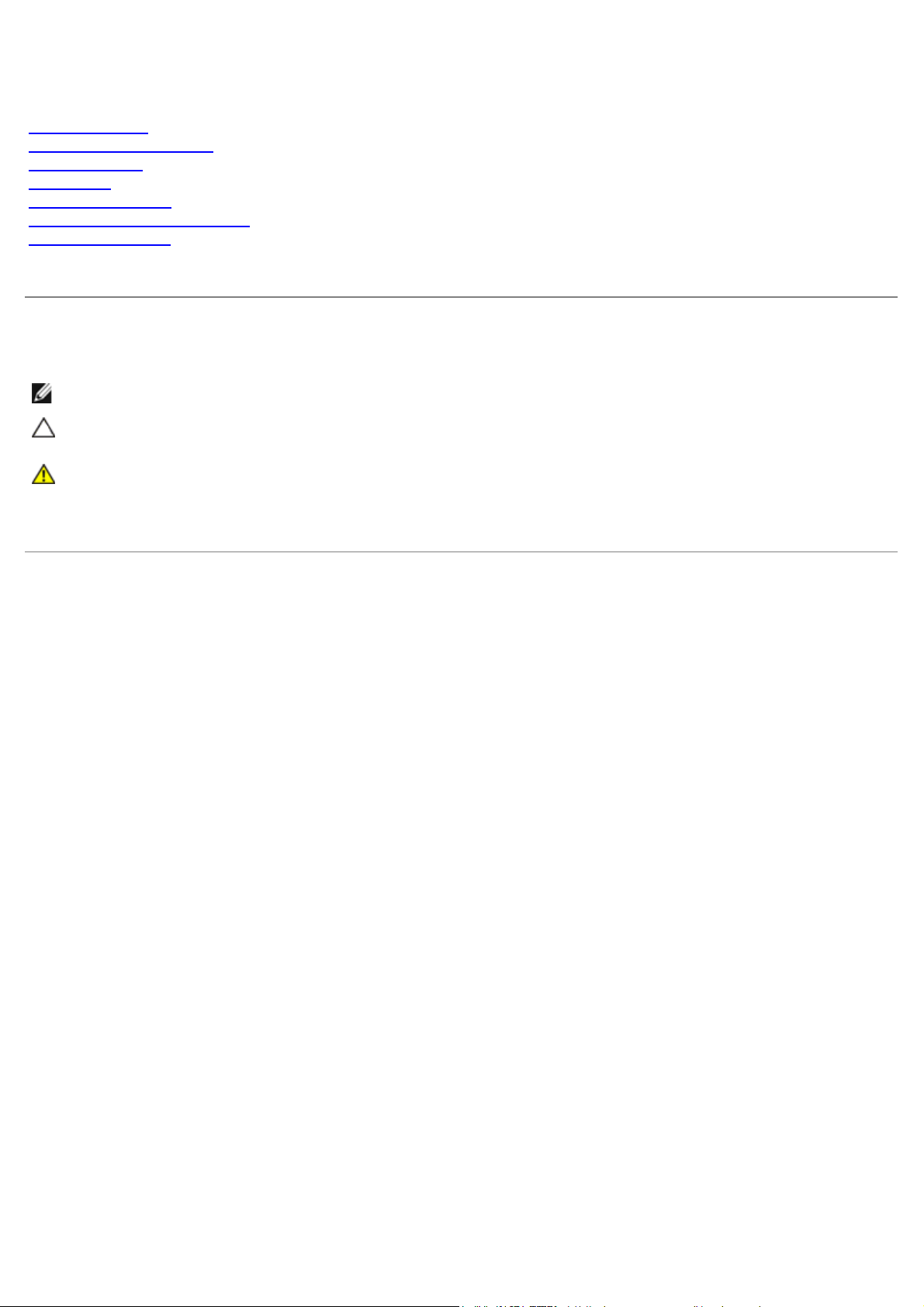
Servisná príručka k zariadeniu Dell Precision™ T7500
Práca na počítači
Pridávanie a výmena častí
Technické údaje
Diagnostika
Informácie o pamäti
Informácie o systémovej doske
Nastavenie systému
Poznámky, upozornenia a varovania
POZNÁMKA: POZNÁMKA uvádza dôležité informácie, ktoré umožňujú lepšie využiť počítač.
UPOZORNENIE: UPOZORNENIE označuje možnosť poškodenia hardvéru alebo straty údajov, ak sa
nebudete riadiť príslušnými pokynmi.
VAROVANIE: VAROVANIE označuje možnosť poškodenia majetku, osobného zranenia alebo smrti.
Ak ste si kúpili počítač Dell™ n Series, žiadne odkazy na operačné systémy Microsoft® Windows®, ktoré sú uvedené
v tomto dokumente, sa na tento počítač nevzťahujú.
Informácie v tejto príručke sa môžu zmeniť bez predchádzajúceho upozornenia.
Autorské práva © 2009 Dell Inc. Všetky práva vyhradené.
Reprodukcia týchto materiálov akýmkoľvek spôsobom bez písomného súhlasu spoločnosti Dell Inc. je prísne zakázaná.
Ochranné známky použité v tomto texte: Dell, logo DELL, a Dell Precision sú ochranné známky spoločnosti Dell Inc.; Intel a Xeon sú
registrované ochranné známky spoločnosti Intel Corporation; Bluetooth je registrovaná ochranná známka spoločnosti Bluetooth SIG, Inc. a
spoločnosť Dell ju používa na základe licencie; Blu- ray Disc je ochranná známka asociácie Blu- ray Disc Association; Microsoft, Windows,
Windows Server , MS- DOS, Aero, Windows Vista. a tlačidlo Štart operačného systému Windows Vista sú buď ochranné známky, alebo
registrované ochranné známky spoločnosti Microsoft Corporation v Spojených štátoch a iných krajinách.
Ostatné ochranné známky a obchodné názvy sa v tejto príručke môžu používať ako odkazy na spoločnosti vlastniace tieto známky a názvy ich
výrobkov. Spoločnosť Dell Inc. sa zrieka akéhokoľvek nároku na vlastníctvo iných než vlastných ochranných známok a obchodných názvov.
Model DCDO
Apríl 2009 Rev. A00
Page 2
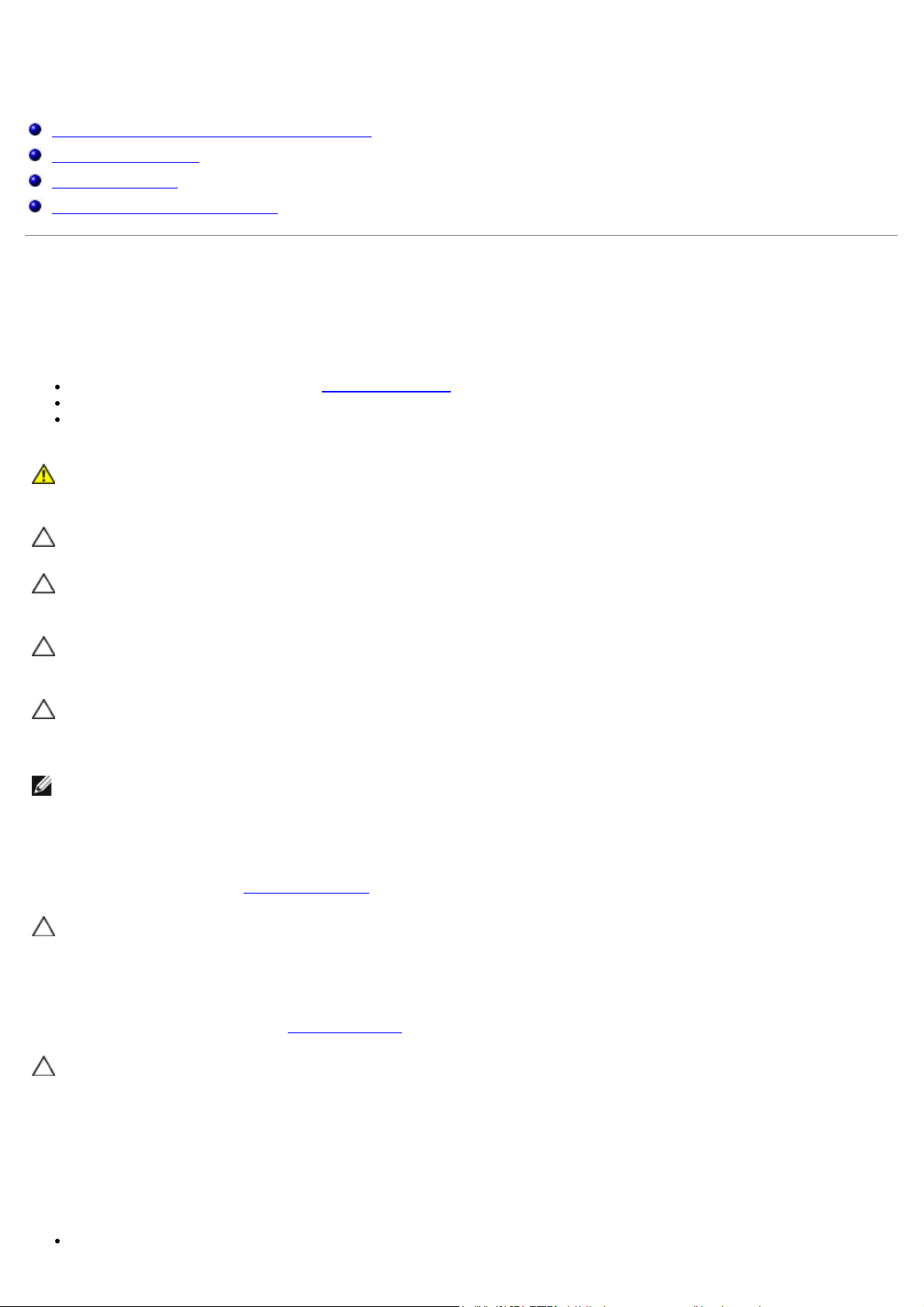
Práca s počítačom
Servisná príručka k zariadeniu Dell Precision™ T7500
Skôr ako začnete pracovať vo vnútri počítača
Odporúčané nástroje
Vypnutie počítača
Keď ukončíte prácu s počítačom
Skôr ako začnete pracovať vo vnútri počítača
Dodržiavajte nasledujúce bezpečnostné pokyny s cieľom chrániť počítač pred možným poškodením a zachovať osobnú
bezpečnosť. Pokiaľ nie je uvedené inak, každá procedúra uvádzaná v dokumente predpokladá, že sú splnené nasledujúce
podmienky:
vykonali ste kroky uvedené v časti Práca s počítačom,
prečítali ste si bezpečnostné informácie, ktoré boli dodané spolu s počítačom,
Komponent možno vymeniť (alebo ak bol zakúpený zvlášť) inštalovať tak, že postup pri odpájaní vykonáte v
opačnom poradí.
VÝSTRAHA: Pred prácou vo vnútri počítača si prečítajte bezpečnostné pokyny dodávané spolu s
počítačom. Ďalšie informácie o bezpečnosti a overených postupoch nájdete na stránke s informáciami o
dodržiavaní súladu s regulačnými nariadeniami www.dell.com/regulatory_compliance.
UPOZORNENIE: Počítač môže opravovať len oprávnený servisný technik. Poškodenie v dôsledku
servisu, ktorý nie je autorizovaný spoločnosťou Dell, nespadá pod ustanovenia záruky.
UPOZORNENIE: Aby ste predišli elektrostatickému výboju, uzemnite sa pomocou uzemňovacieho pásika
na zápästí alebo opakovaným dotýkaním sa nenatretého kovového povrchu (ako napr. konektora na
zadnej strane počítača).
UPOZORNENIE: So súčasťami a kartami zaobchádzajte opatrne. Nedotýkajte sa súčastí ani kontaktov
na karte. Kartu držte za okraje alebo za kovový nosný držiak. Súčasti (napr. procesor) držte za okraje
a nie za kolíky.
UPOZORNENIE: Keď odpájate kábel, ťahajte za konektor alebo za držiak, nie za kábel. Niektoré káble
majú konektor zaistený zarážkami; pred odpojením takéhoto kábla stlačte zarážku. Spojovacie články
od seba odpájajte ťahom priamym smerom – zabránite tým ohnutiu kolíkov konektora. Skôr než kábel
pripojíte, presvedčte sa, či sú oba konektory správne orientované a zarovnané.
POZNÁMKA: Farba počítača a niektorých súčastí sa môže odlišovať od farby uvádzanej v tomto dokumente.
V záujme predchádzania poškodeniu počítača vykonajte predtým, než začnete s prácou vo vnútri počítača, nasledujúce
kroky.
1. Pracovný povrch musí byť rovný a čistý, aby sa nepoškriabal kryt počítača.
2. Vypnite počítač (pozrite Vypnutie počítača
UPOZORNENIE: Ak chcete odpojiť sieťový kábel, najskôr odpojte kábel z počítača a potom ho odpojte
zo sieťového zariadenia.
3. Odpojte od počítača všetky sieťové káble.
4. Odpojte počítač a všetky pripojené zariadenia z elektrických zásuviek.
5. Kým je systém odpojený, stlačte a podržte hlavný vypínač, aby ste uzemnili systémovú dosku.
6. Odpojte kryt počítača (pozrite Demontáž krytu
).
).
UPOZORNENIE: Skôr než sa dotknete akejkoľvek časti vo vnútri počítača, sa musíte uzemniť dotknutím
nenatretého kovového povrchu, ako napr. kovu na zadnej strane počítača. Počas práce sa opakovane
dotýkajte nenatretého kovového povrchu, aby sa rozptýlila statická elektrina, ktorá by mohla poškodiť
vnútorné súčasti.
Odporúčané nástroje
Postupy uvedené v tomto dokumente môžu vyžadovať použitie nasledujúcich nástrojov:
malý plochý skrutkovač,
Page 3
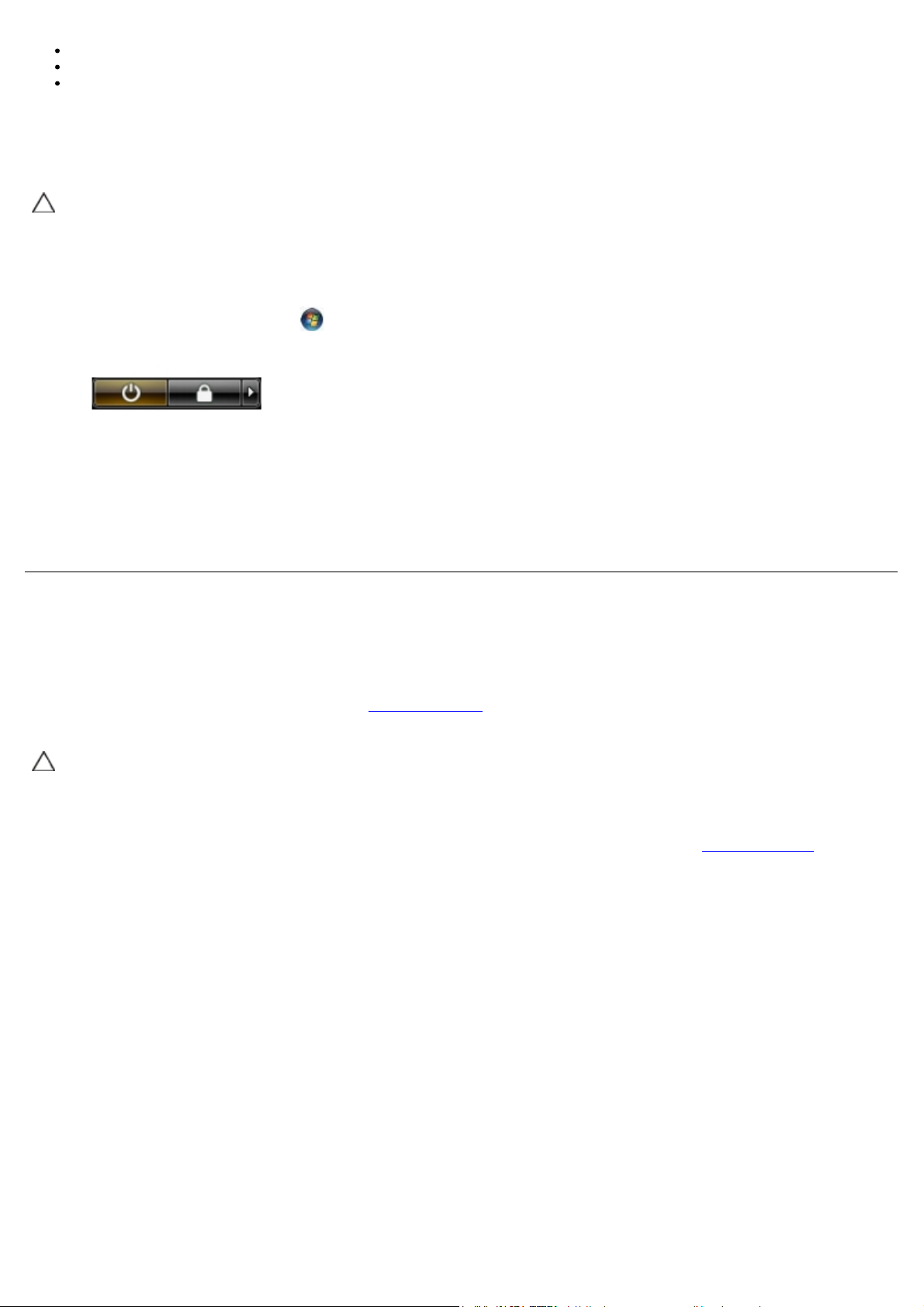
krížový skrutkovač,
malé plastové rydlo,
disk CD s aktualizáciou systému BIOS (pozrite webovú lokalitu technickej podpory spoločnosti Dell na adrese
support.dell.com).
Vypnutie počítača
UPOZORNENIE: Skôr než vypnete počítač, uložte a zatvorte všetky otvorené súbory a zatvorte všetky
otvorené programy, aby ste zabránili strate údajov.
1. Vypnite operačný systém:
Windows Vista:
Kliknite na položku Štart
na obrázku) a potom kliknite na položku Vypnúť.
Windows XP:
Kliknite na položku Štart® Vypnúť počítač® Vypnúť.
Počítač sa vypne po ukončení vypínania operačného systému.
2. Skontrolujte vypnutie počítača a všetkých pripojených zariadení. Ak sa počítač a pripojené zariadenia nevypli pri
vypínaní operačného systému automaticky, stlačte a podržte hlavný vypínač po dobu asi 4 sekúnd, čím ich vypnete.
, potom kliknite na šípku v pravom dolnom rohu ponuky Štart (znázornené dole
Keď ukončíte prácu s počítačom
Keď opätovne nainštalujete všetky súčasti, skôr ako zapnete počítač, sa presvedčte, či ste pripojili všetky externé
zariadenia, karty a káble.
1. Namontujte naspäť kryt počítača (pozrite Demontáž krytu
2. Pripojte k počítaču všetky telefónne alebo sieťové káble.
UPOZORNENIE: Pred zapojením sieťového kábla najskôr zapojte kábel do sieťového zariadenia a potom
ho zapojte do počítača.
).
3. Pripojte počítač a všetky pripojené zariadenia k ich elektrickým zásuvkám.
4. Zapnite počítač.
5. Spustením diagnostického programu Dell overte, či počítač funguje správne. Pozrite časť Dell Diagnostics
.
Page 4
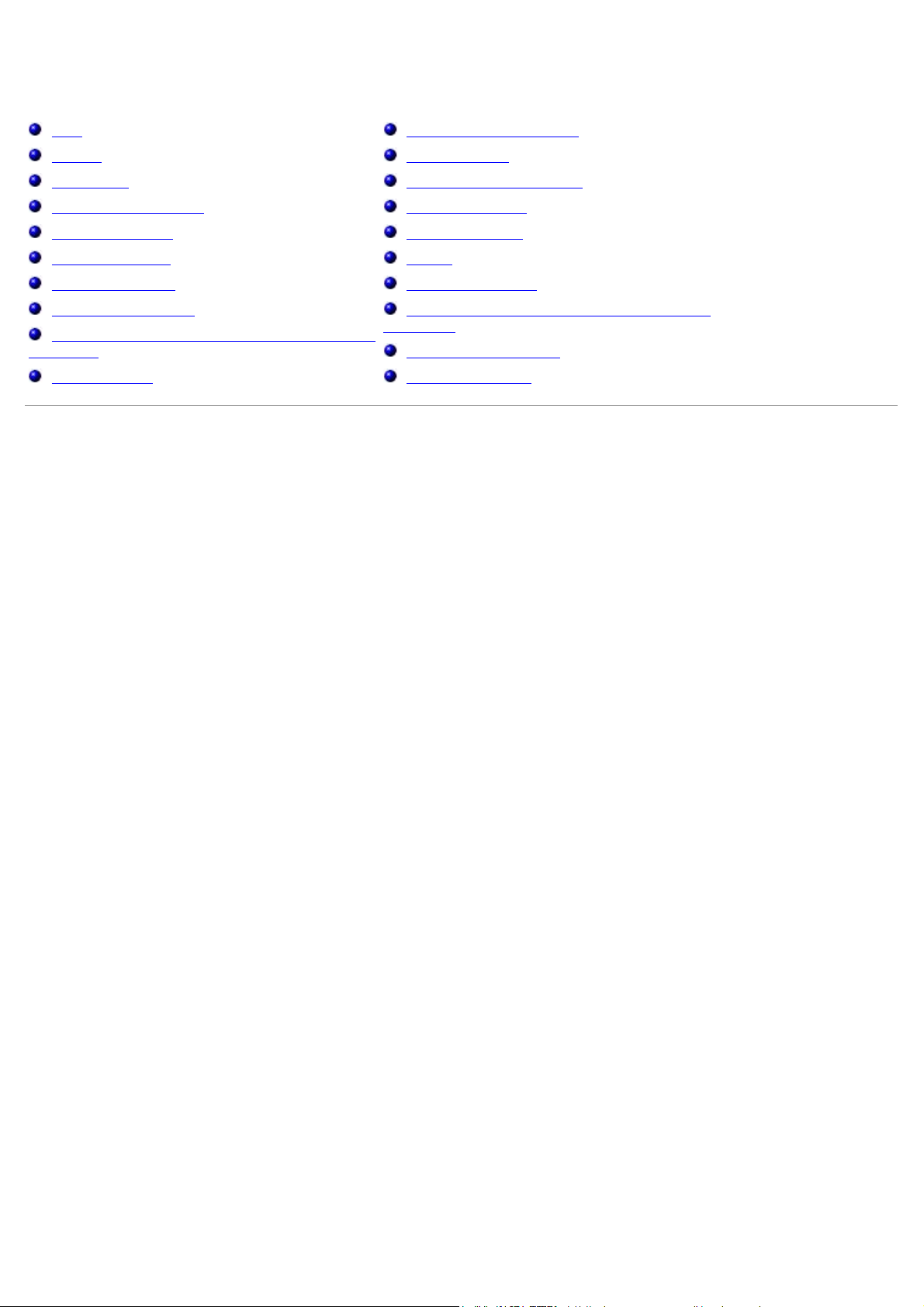
Pridávanie a výmena častí
Servisná príručka k zariadeniu Dell Precision™ T7500
Kryt
Batéria
Pevný disk
Držiak pevného disku
Predný ventilátor
Pamäťový modul
Rozširujúce karty
Ventilátor procesora
Vodiaca lišta rozširujúcej karty dvojjadrového
procesora
Napájací zdroj
Spínač vniknutia do šasi
Rám jednotiek
Ventilátor pevného disku
Optická jednotka
Zadný ventilátor
Pamäť
Chladič a procesor
Rozširujúca karta dvojjadrového procesora
(voliteľný)
Panel vstupu/výstupu
Systémová doska
Page 5
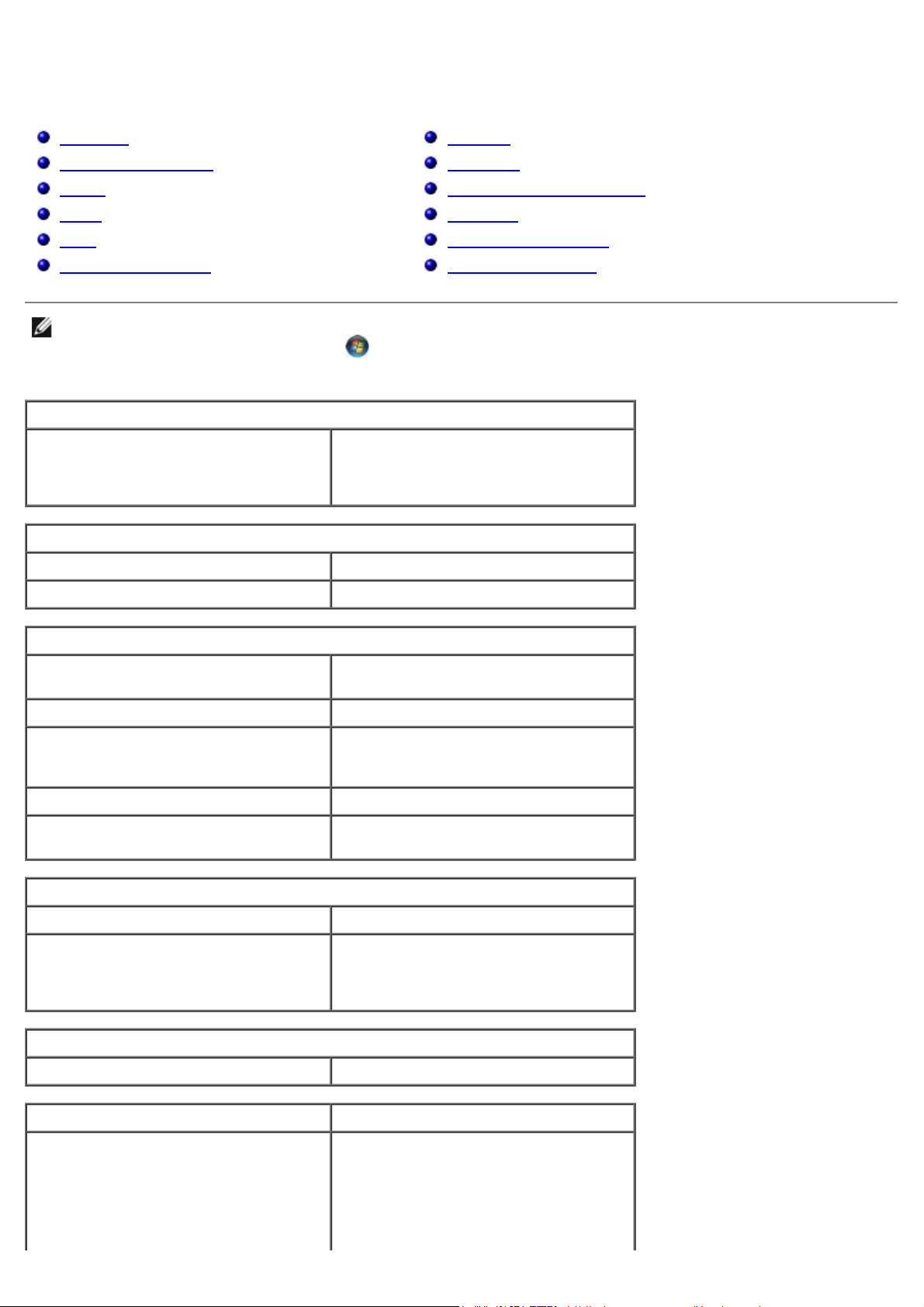
Technické údaje
USB 2.0
Servisná príručka k zariadeniu Dell Precision™ T7500
Procesory
Informácie o systéme
Pamäť
Obraz
Zvuk
Rozširovacia zbernica
POZNÁMKA: Ponuky sa môžu v jednotlivých oblastiach odlišovať. Ďalšie informácie o konfigurácii počítača Tablet-
PC získate po kliknutí na položku Štart (alebo Štart v systéme Windows XP)® Pomoc a technická podpora a
potom vyberte príslušnú možnosť a zobrazte si informácie o počítači Tablet-PC.
Procesor
Typy procesorov Dvojjadrový procesor Intel® Xeon®
5500
Štvorjadrový procesor Intel® Xeon®
5500
Informácie o systéme
Systémová čipová súprava Intel 5500/5520
Jednotky
Konektory
Ovládacie prvky a kontrolky
Napájanie
Fyzické charakteristiky
Nároky na prostredie
Šírka údajovej zbernice 64 bitov
Pamäť
Konektory pamäťových modulov Šesť
Dvanásť s voliteľnou rozširujúcou kartou
Veľkosti pamäťových modulov 1 GB, 2 GB, 4 GB, 8 GB a 16 GB
Typ pamäte DDR3, 1 066 MHz, SDRAM
DDR3, 1 333 MHz, SDRAM
(DDR3 s frekvenciou 800 MHz)
Minimálna pamäť 1 GB
Maximálna pamäť 96 GB
192 GB s voliteľnou rozširujúcou kartou
Obraz
Typ obrazu:
Diskrétny PCI Express 2.0 x16 (2 zásuvky)
POZNÁMKA: Podpora pre dve grafické
karty v plnej výške aj dĺžke pomocou
zásuvky na grafické karty PCIe x16
Zvuk
Typ zvuku Analógové zariadenia ADI1984A
Rozširovacia zbernica
Typ zbernice PCI Express 2.0
PCI 2.3
PCI-X 2.0A
SATA 1.0 a 2.0
eSATA 2.0
SAS
Page 6
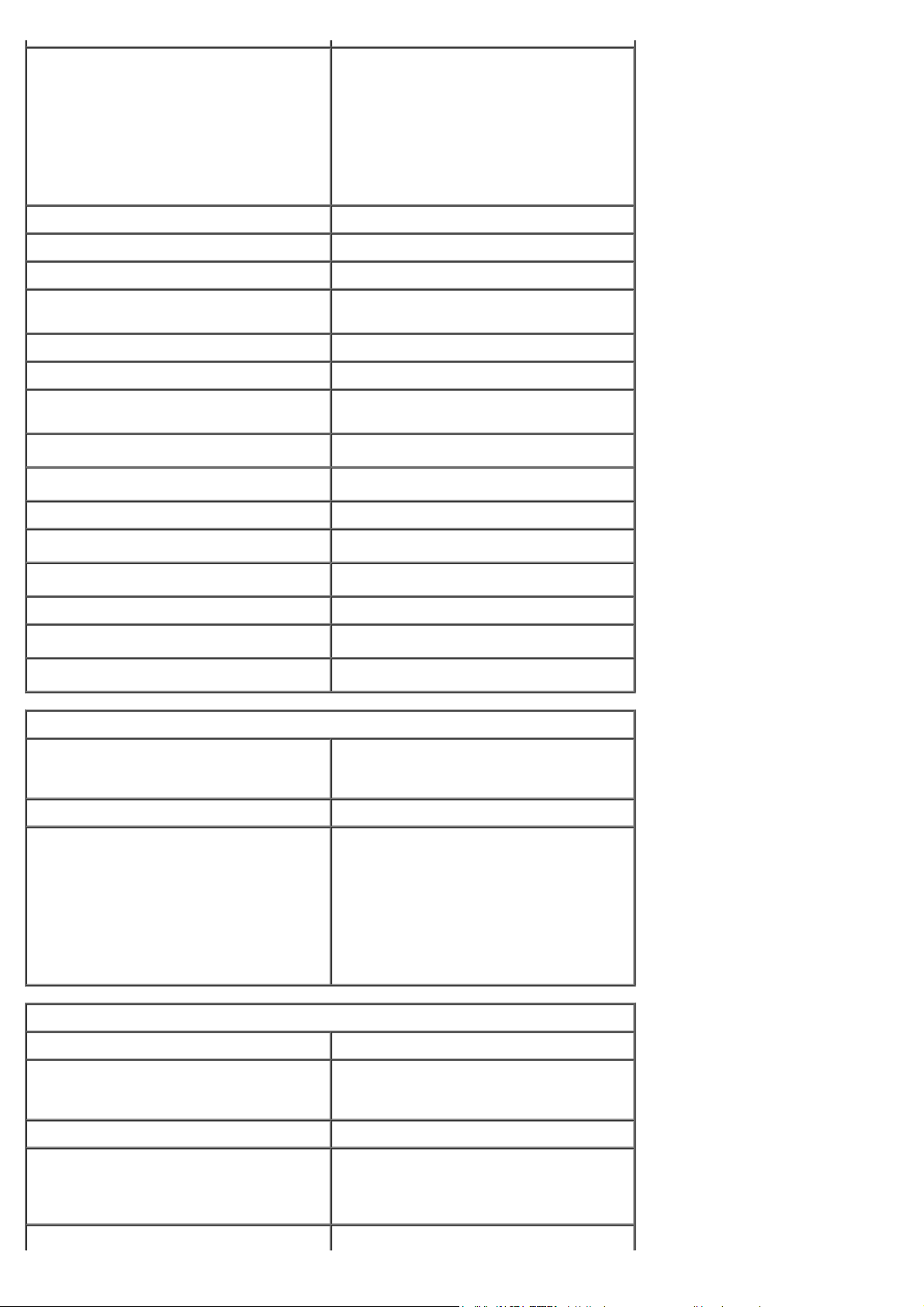
Rýchlosť zbernice 133 MB/s (PCI)
zásuvka x1, obojsmerná rýchlosť –
500 MB/s (PCI Express)
zásuvka x1, obojsmerná rýchlosť –
8 GB/s (PCI Express)
1,5 Gb/s a 3,0 Gb/s (SATA)
480 Mb/s (vysoká rýchlosť), 12 Mb/s
(plná rýchlosť), 1,2 Mb/s
(nízka rýchlosť) (USB)
Dve zásuvky PCI Express 2.0 x16 (video)
Kolíky konektora 164 kolíkov
Šírka údajov konektora (maximálna) 16 dráh PCI Express (každý smer)
Dve zásuvky PCI Express 2.0 x8 (fyzický
konektor x16)
Kolíky konektora 164 kolíkov
Šírka údajov konektora (maximálna) 8 dráh PCI Express (každý smer)
Jedna zásuvka PCI Express 2.0 x4
(fyzická x16)
Kolíky konektora 164 kolíkov
Šírka údajov konektora (maximálna) 4 dráhy PCI Express (každý smer)
Jedna zásuvka PCI
Kolíky konektora 120 kolíkov
Šírka údajov konektora (maximálna) 32 bitov
Jedna zásuvka PCI-X
Kolíky konektora 188 kolíkov
Šírka údajov konektora (maximálna) 64 bitov
Jednotky
Prístupné externe Štyri držiaky na 5,25-palcové jednotky
(podpora 3,5-palcového flexibilného
držiaka)
Prístupné interne Štyri držiaky na 3,5-palcové jednotky
Dostupné zariadenia Max. tri z nasledujúcich 5,25-palcových
jednotiek: SATA DVD-ROM, jednotka
DVD+/-RW super multi/jednotka Blu-
ray™
Jedna 3,5-palcová USB jednotka čítačky
pamäťových kariet alebo jedna jednotka
na 3,5-palcové diskety
Max. päť 3,5-palcových jednotiek SATA
alebo štyri pevné disky SAS
Konektory
Externé konektory:
Obraz (v závislosti od grafickej karty)
Konektor DVI
Port displeja
Sieťový adaptér Konektor RJ-45
USB Kompatibilný s režimom USB 2.0
Dva interné konektory
Dva vpredu
Šesť vzadu
Sériové rozhranie Jeden 9-kolíkový konektor, kompatibilný
Page 7
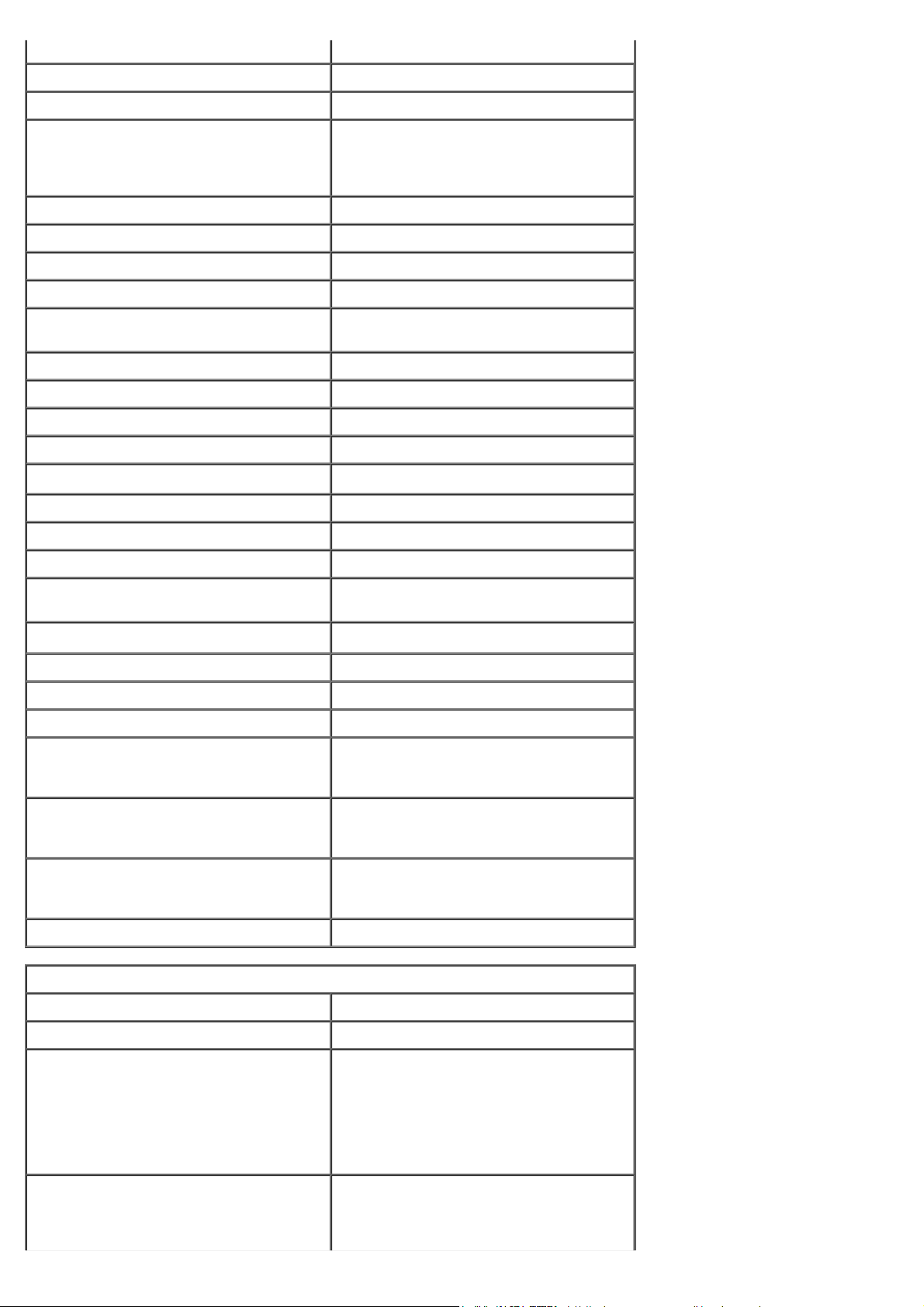
s 16550C
Paralelné rozhranie Jeden 25-kolíkový konektor
eSATA Jeden 7-kolíkový konektor
Zvuk Integrované podpora stereo zvuku
PS/2 Dva 6-kolíkové konektory mini-DIN
Konektory na systémovej doske:
Sériový ATA Tri 7-kolíkové konektory SATA
SAS Štyri 7–kolíkové konektory SAS
Interné zariadenie USB Dva 10-kolíkové konektory (podporuje
Ventilátory:
Ventilátor pevného disku Jeden 5-kolíkový konektor
Predný ventilátor Jeden 7-kolíkový konektor
Zadný ventilátor Jeden 5-kolíkový konektor
Ventilátor držiaka karty Jeden 7-kolíkový konektor
PCI Jeden 120-kolíkový konektor
PCI-X Jeden 188-kolíkový konektor
(kanálová podpora 5.1)
POZNÁMKA: kanálová podpora 5.1 je
zabezpečovaná iba kartou doplnku
dva USB porty)
PCI Express x16 Dva 164-kolíkové konektory
PCI Express x8 Dva 164-kolíkové konektory (fyzický
konektor x16)
PCI Express x4 Jeden 164–kolíkový konektor
Ovládacie prvky na prednom paneli Jeden 10-kolíkový konektor
USB na prednom paneli Jeden 10-kolíkový konektor
Hlava audio HDA na prednom paneli Jeden 10-kolíkový konektor
Procesor Jeden konektor
Druhý konektor na voliteľnej rozširujúcej
karte
Pamäť Šesť 240-kolíkových konektorov
Šesť 240-kolíkových konektorov na
voliteľnej rozširujúcej karte
Napájanie procesora Jeden 4-kolíkový konektor
Druhý 4-kolíkový konektor na voliteľnej
rozširujúcej karte
Napájanie Jeden 24–kolíkový konektor
Ovládacie prvky a kontrolky
Predná časť počítača
Tlačidlo napájania Tlačidlo
Kontrolka napájania Žltá kontrolka — ak svieti nažlto,
signalizuje problém s nainštalovaným
zariadením. Blikajúca žltá znamená
problém s interným napájaním.
Zelená kontrolka — v stave spánku bliká
nazeleno a svieti nazeleno v zapnutom
stave.
Kontrolka aktivity jednotky Zelená kontrolka — blikajúca zelená
kontrolka signalizuje, že počítač číta
alebo zapisuje údaje na pevný disk alebo
na disk CD/DVD.
Page 8
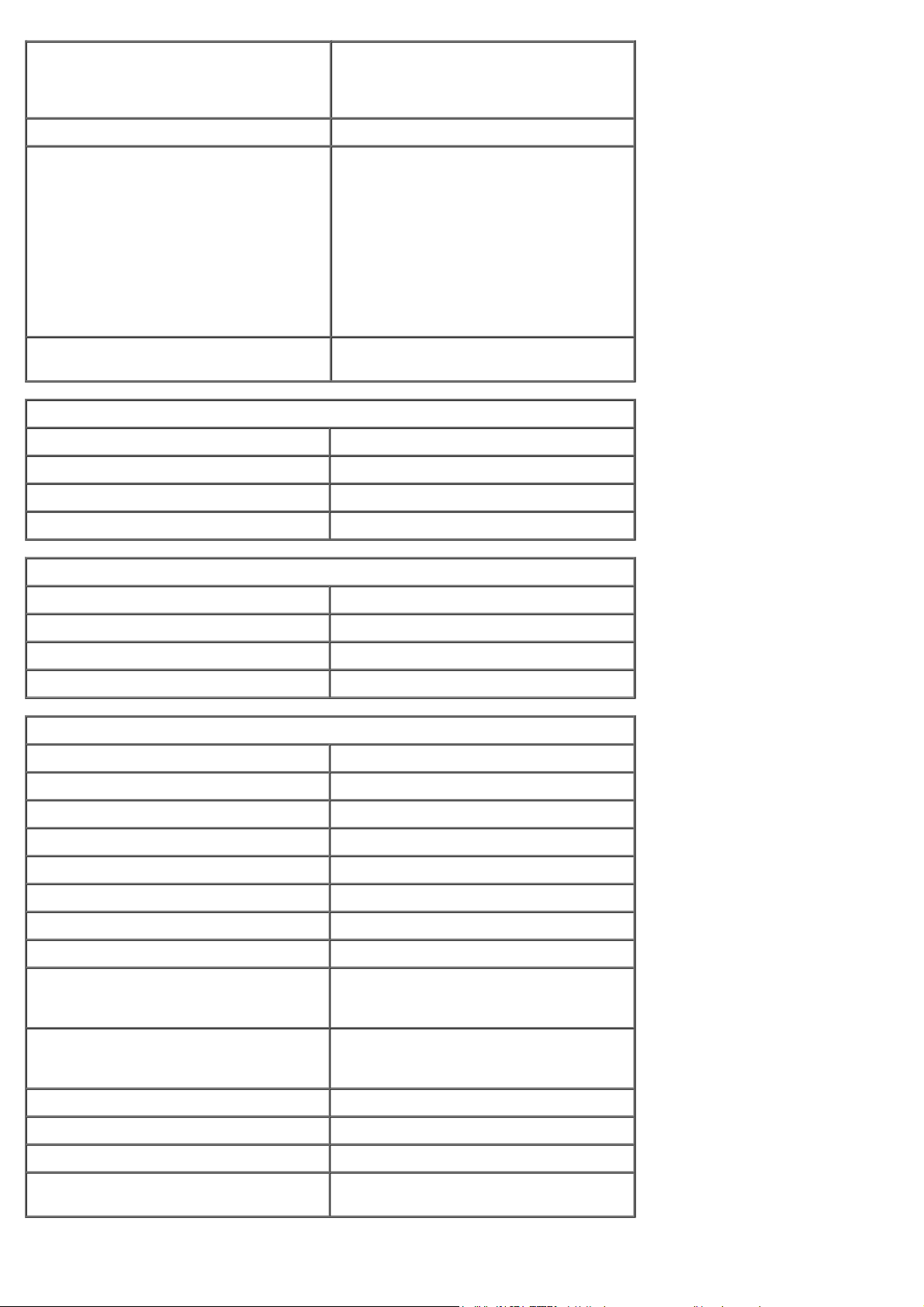
Kontrolka pripojenia k sieti Zelená kontrolka — svieti nazeleno, ak je
pripojenie k sieti aktívne.
Vypnutá (nesvieti) — systém nie je
pripojený k sieti.
Zadná strana počítača
Kontrolka integrity pripojenia k sieti (na
integrovanom sieťovom adaptéri)
Kontrolka sieťovej aktivity
(na integrovanom sieťovom adaptéri)
Napájanie
Napájanie jednosmerným prúdom:
Príkon 1 100 W
Napätie 100 – 240 V AC, 50 – 60 Hz, 12,0 A
Batéria tvaru mince 3 V CR2032, lítiová batéria tvaru mince
Fyzické charakteristiky
Výška 56,50 cm (22,25 palca)
Nesvieti — počítač nerozpoznal fyzické
pripojenie k sieti.
Zelená kontrolka — medzi sieťou a
počítačom je vytvorené správne
pripojenie s rýchlosťou 10 Mb/s.
Oranžová kontrolka — medzi sieťou a
počítačom je vytvorené správne
pripojenie s rýchlosťou 100 Mb/s.
Žltá kontrolka — medzi sieťou a
počítačom je vytvorené správne
pripojenie s rýchlosťou 1 000 Mb/s.
Blikajúca žltá kontrolka
Šírka 21,60 cm (8,50 palca)
Hĺbka 55,30 cm (21,80 palca)
Hmotnosť Najmenej 24,90 kg (55 libier)
Nároky na prostredie
Teplotný rozsah:
Prevádzka 10 °C až 35 °C (50 °F až 95 °F)
Skladovanie –40 °C až 65 °C (–40 °F až 149 °F)
Relatívna vlhkosť (maximálna): 20 % až 80 % (nekondenzujúca)
Maximálne vibrácie:
Prevádzka 5 až 350 Hz pri 0,0002 G²/Hz
Skladovanie 5 až 350 Hz pri 0,0002 G²/Hz
Maximálny náraz:
Prevádzka 40 G +/–5 % s trvaním impulzu 2 ms
+/–10 % (ekvivalent s 51 cm/s
[20 palcov/s])
Skladovanie 105 G +/–5 % s trvaním impulzu 2 ms
+/–10 % (ekvivalent so 127 cm/s
[50 palcov/s])
Nadmorská výška (maximálna):
Prevádzka –15,2 až 3 048 m (–50 až 10 000 stôp)
Skladovanie –15,2 až 10 668 m (–50 až 35 000 stôp)
Úroveň vzduchom prenášaných
kontaminantov:
G2 alebo nižšia v súlade s definíciou v
norme ISA-S71.04-1985
Page 9
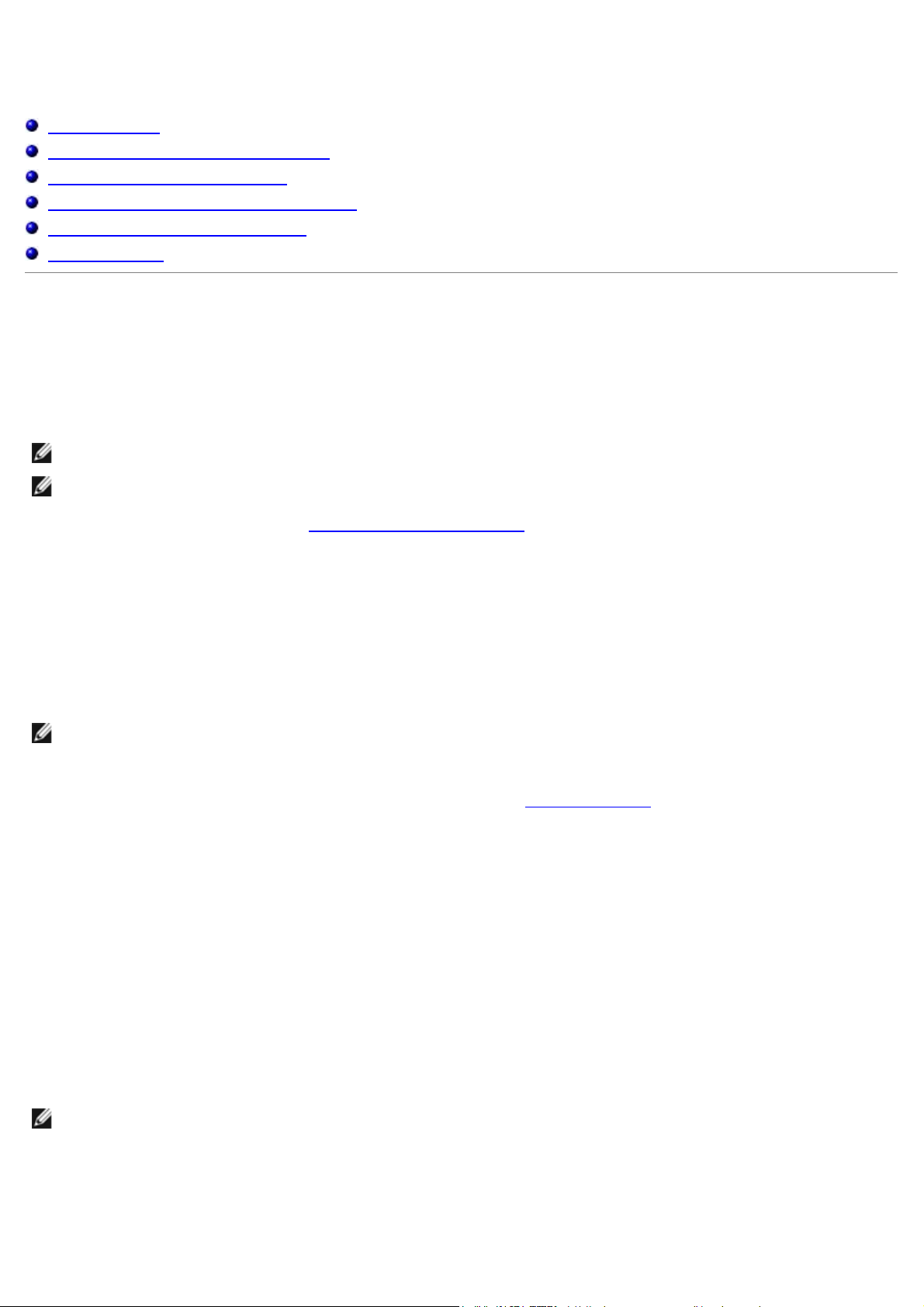
Diagnostika
Servisná príručka k zariadeniu Dell Precision™ T7500
Dell Diagnostics
Signalizácia kontrolky tlačidla napájania
Signalizácia kontrolky diagnostiky
Diagnostická signalizácia pred testom POST
Diagnostická signalizácia testu POST
Zvukové signály
Dell Diagnostics
Kedy sa používa nástroj Dell Diagnostics
Odporúčame vám, aby ste si tento postup pred začatím vytlačili.
POZNÁMKA: Softvér Dell Diagnostics funguje iba na počítačoch Dell.
POZNÁMKA: Disk Drivers and Utilities je voliteľný a nemusí byť dodávaný spolu s počítačom.
Spustite systémové nastavenie (pozrite Spustenie nastavenia systému
uistite sa, či sa zariadenie, ktoré chcete testovať, zobrazuje v systémovom nastavení, a či je aktívne.
Spustite nástroj Dell Diagnostics z pevného disku alebo z disku Drivers and Utilities.
), skontrolujte konfiguračné informácie o počítači a
Spustenie nástroja Dell Diagnostics z pevného disku
1. Zapnite (alebo reštartujte) svoj počítač.
2. Keď sa zobrazí logo DELL, ihneď stlačte kláves <F12>.
POZNÁMKA: Ak sa zobrazí hlásenie o tom, že sa nenašla žiadna oblasť s diagnostickou pomôckou, spustite nástroj
Dell Diagnostics z disku Drivers and Utilities.
Ak ste čakali príliš dlho a zobrazí sa logo operačného systému, počkajte, kým sa nezobrazí pracovná plocha
systému Microsoft® Windows®. Potom vypnite počítač (pozrite Vypnutie počítača
3. Keď sa zobrazí zoznam zavádzacích zariadení, zvýraznite položku Boot to Utility Partition (Zaviesť do oblasti
pomôcky) a stlačte kláves <Enter>.
4. Keď sa zobrazí Main Menu (Hlavná ponuka) nástroja Dell Diagnostics, zvoľte test, ktorý chcete spustiť.
) a skúste to znova.
Spustenie nástroja Dell Diagnostics z disku Drivers and Utilities
1. Do zariadenia vložte disk Drivers and Utilities.
2. Vypnite a reštartujte počítač.
Keď sa zobrazí logo DELL, ihneď stlačte kláves <F12>.
Ak ste čakali príliš dlho a zobrazilo sa logo systému Windows, počkajte, kým sa zobrazí pracovná plocha systému
Windows. Potom vypnite počítač a skúste to znova.
POZNÁMKA: Nasledujúce kroky zmenia poradie zavádzania len jednorazovo. Počas ďalšieho spustenia počítač
zavádza systém podľa zariadení určených v nastavení systému.
3. Keď sa zobrazí zoznam zavádzacích zariadení, zvýraznite položku Onboard or USB CD-ROM Drive (V zariadení
alebo jednotka USB CD-ROM) a stlačte kláves <Enter>.
4. V ponuke, ktorá sa zobrazí, zvoľte možnosť Boot from CD-ROM (Zaviesť z disku CD-ROM) a stlačte kláves
<Enter>.
Page 10
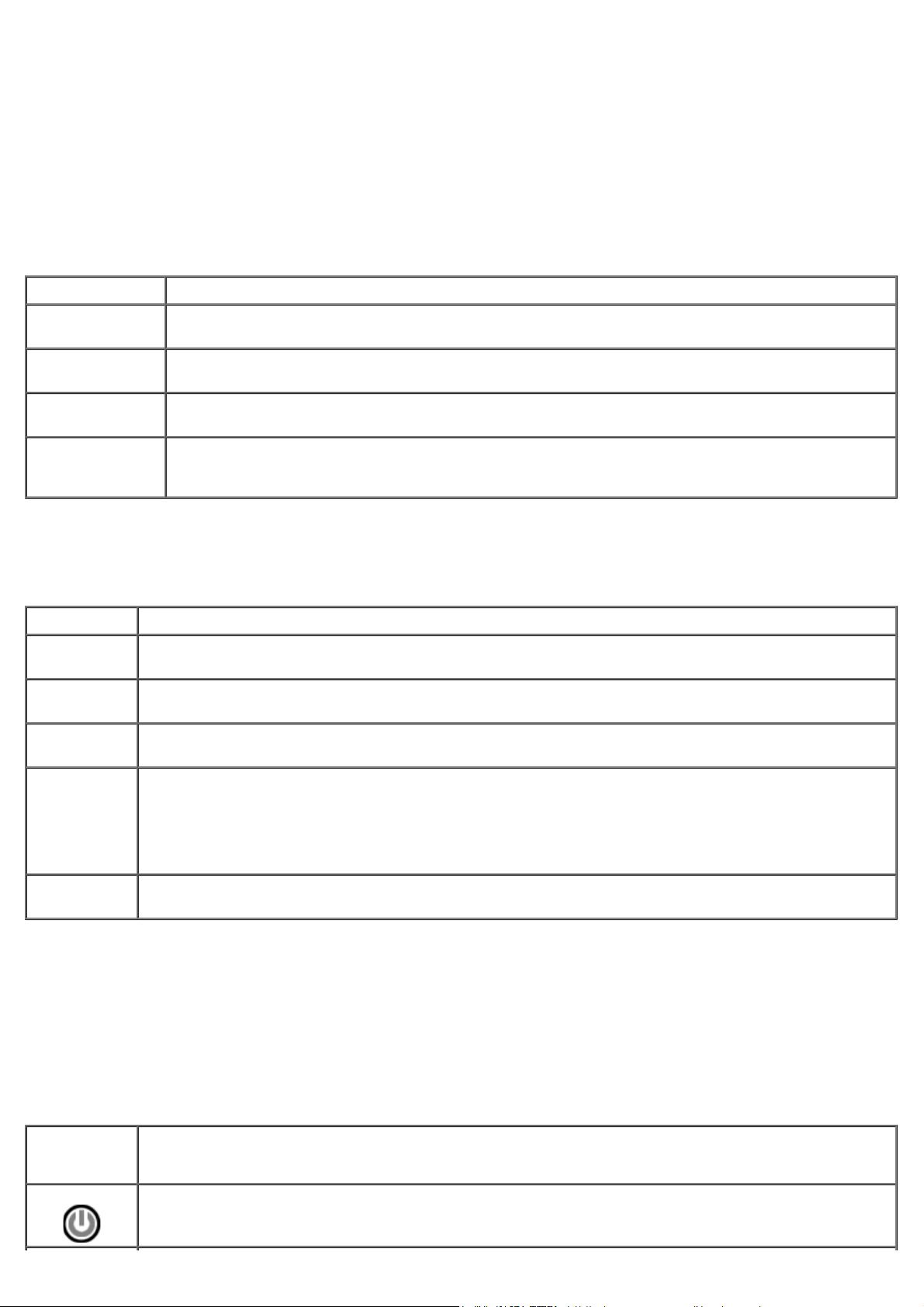
5. Zadaním hodnoty 1 spustite ponuku a pokračujte stlačením klávesu <Enter>.
6. Z očíslovaného zoznamu zvoľte položku Run the 32 Bit Dell Diagnostics (Spustiť 32-bitovú verziu doplnku
Dell Diagnostics). Ak je v zozname uvedených niekoľko verzií, zvoľte tú, ktorá sa týka vášho počítača.
7. Keď sa zobrazí Main Menu (Hlavná ponuka) nástroja Dell Diagnostics, zvoľte test, ktorý chcete spustiť.
Hlavná ponuka nástroja Dell Diagnostics
1. Po načítaní nástroja Dell Diagnostics a zobrazení obrazovky Main Menu (Hlavná ponuka) kliknite na tlačidlo
požadovanej možnosti.
Možnosť Funkcia
Express Test
(Rýchly test)
Extended Test
(Rozšírený test)
Custom Test
(Vlastný test)
Symptom Tree
(Strom
symptómov)
2. Ak sa v priebehu testu vyskytne problém, zobrazí sa hlásenie s kódom chyby a opisom problému. Kód chyby a opis
problému si zapíšte a postupujte podľa pokynov na obrazovke.
3. Ak spúšťate test pomocou možnosti Custom Test (Vlastný test) alebo Symptom Tree (Strom symptómov),
kliknutím na jednotlivé karty (uvedené v tabuľke nižšie) získate ďalšie informácie.
Karta Funkcia
Results
(Výsledky)
Errors
(Chyby)
Help
(Pomocník)
Vykoná rýchly test zariadení. Test obvykle trvá 10 až 20 minút a nevyžaduje žiadne zásahy
používateľa. Spustením možnosti Express Test (Rýchly test) môžete rýchlo zistiť možné problémy.
Vykoná dôkladný test zariadení. Tento test obvykle trvá hodinu alebo dlhšie a vyžaduje od
používateľa občasné odpovede.
Testuje konkrétne zariadenie. Môžete zadefinovať test, ktorý chcete spustiť.
Vytvorí zoznam najčastejších príznakov a umožní vybrať test na základe príznaku aktuálneho
problému).
Zobrazí výsledky testu a všetky zistené chyby.
Zobrazí stav chýb, kódy chýb a opis problému.
Zobrazuje opis testu a môže uvádzať požiadavky na spustenie testu.
Configuration
(Konfigurácia)
Parameters
(Parametre)
4. Ak ste spustili nástroj Dell Diagnostics z disku Drivers and Utilities, vyberte disk.
5. Zatvorením obrazovky testu sa vrátite na obrazovku Main Menu (Hlavná ponuka). Ak chcete ukončiť nástroj Dell
Diagnostics a reštartovať počítač, zatvorte obrazovku Main Menu (Hlavná ponuka).
Zobrazuje hardvérovú konfiguráciu vybraného zariadenia.
Dell Diagnostics dostane informácie o konfigurácii všetkých zariadení z nastavenia systému, pamäte
a rôznych interných testov a tieto informácie zobrazí v zozname zariadení v ľavej časti obrazovky.
Zoznam zariadení nemusí obsahovať názvy všetkých súčastí nainštalovaných v počítači alebo všetkých
zariadení pripojených k počítaču.
Test môžete upraviť formou zmeny nastavení testu.
Signalizácia kontrolky tlačidla napájania
Diagnostické kontrolky poskytujú podrobné informácie o stave systému, avšak stavy kontrolky napájania sú taktiež
podporované v tomto počítači. Stavy kontrolky napájania sú uvedené v nasledujúcej tabuľke.
Stav
kontrolky
napájania
Nesvieti
Napájanie je vypnuté, svetlo nesvieti.
Opis
Page 11
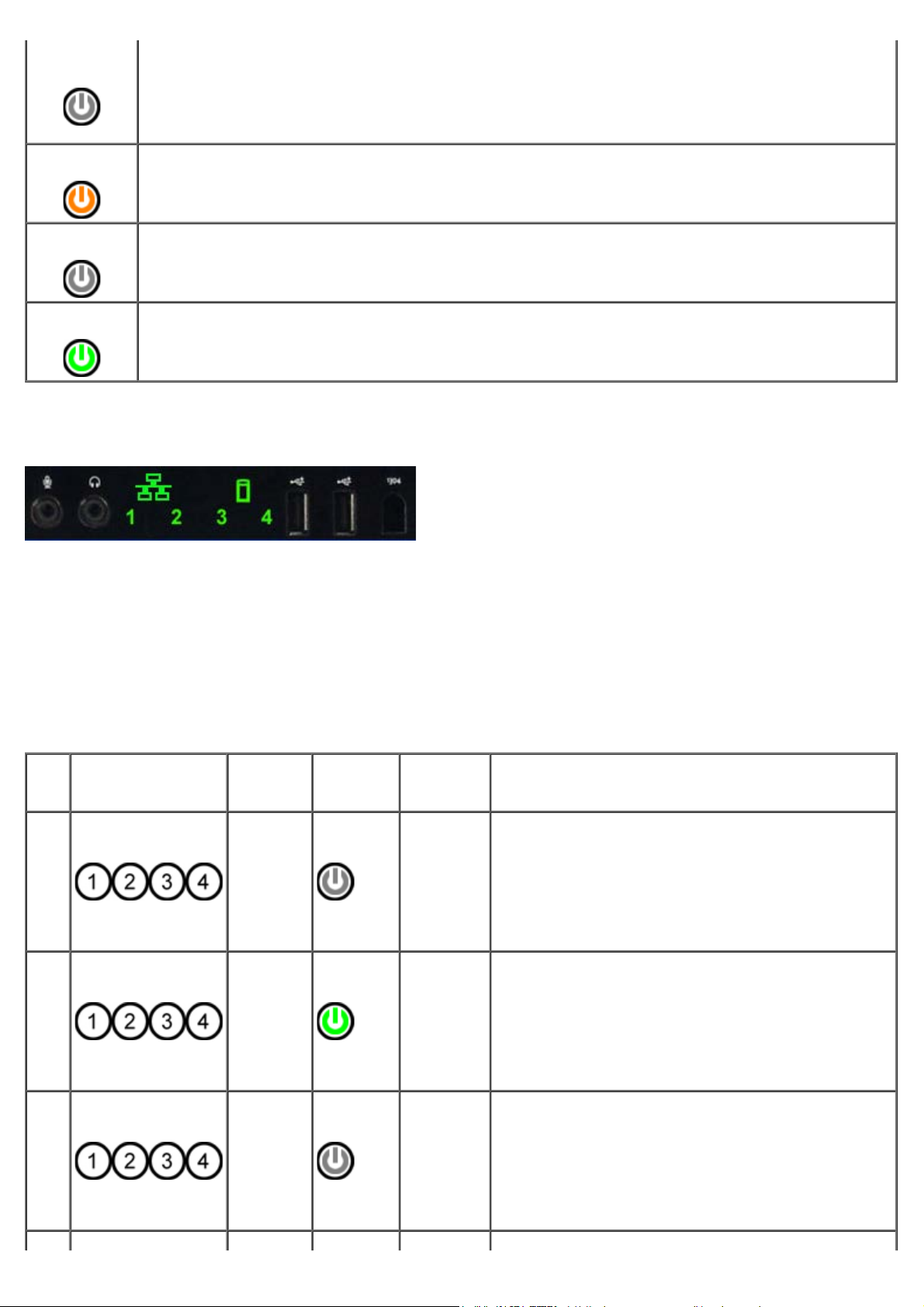
Blikajúca
Úvodný stav kontrolky počas zapnutia napájania.
1 –
žltá
Svietiaca
žltá
Bliká
nazeleno
Svietiaca
zelená
Označuje napájanie systému, signál POWER_GOOD zatiaľ nie je aktívny.
Ak je kontrolka pevného disku vypnutá, je pravdepodobné, že zdroj napájania sa bude musieť
vymeniť.
Ak je kontrolka pevného disku zapnutá, regulátor zariadenia alebo modul VRM zlyhal. Ďalšie
informácie uvádzajú diagnostické kontrolky.
Druhý stav (fáza) kontrolky počas zapínania napájania. Označuje aktívny signál POWER_GOOD a zdroj
napájania je pravdepodobne v poriadku. Ďalšie informácie uvádzajú diagnostické kontrolky.
Systém sa nachádza v stave nízkej úrovne napájania (S1 alebo S3). Pozrite sa na diagnostické kontrolky
a určite, v akom stave sa systém nachádza.
Systém sa nachádza v stave S0, t. j. v normálnom stave napájania fungujúceho zariadenia.
Systém BIOS zapne kontrolku do tohto stavu s cieľom určiť, že začína načítavať operačné kódy.
Signály kontrolky diagnostiky
Na prednom paneli sú štyri (4) samostatné farebné kontrolky, ktoré slúžia ako diagnostická pomôcka na riešenie
problémov so systémom signalizujúce príznaky stavu No Post/No Video. Kontrolky NEHLÁSIA chyby modulu runtime.
Každá kontrolka má dva možné stavy — nesvieti alebo svieti. Najdôležitejší bit je označený číslom 1 a ďalšie tri sú
označené číslami 2, 3 a 4 (postupne množinou kontroliek LED nadol). Normálny prevádzkový stav po uskutočnení testu
POST je ten, že všetky štyri kontrolky svietia a po tom, keď systém BIOS odovzdá ovládanie operačnému systému, tieto
kontrolky sa vypnú.
Diagnostická signalizácia pred testom POST
Stav
Pb0a
Pb0b
Pb0c
Svetelná
signalizácia
(1 2 3 4)
Opis
kontrolky
1 –
nesvieti
2 –
nesvieti
3 –
nesvieti
4 –
nesvieti
1 –
nesvieti
2 –
nesvieti
3 –
nesvieti
4 –
nesvieti
1 –
nesvieti
2 –
nesvieti
3 –
nesvieti
4 –
nesvieti
Kontrolka
napájania
Priradenie
stavu
Systém je
odpojený
ACPI S0,
normálna
operácia
ACPI S1 Pohotovostný režim operačného systému Windows.
Systém nie je pripojený do elektrickej zásuvky, modul
PSU nie je pripojený k systémovej doske alebo ovládací
panel nie je pripojený k systémovej doske.
Systém je zapnutý a nezistili sa žiadne zlyhania.
Systém je v stave ovládania pomocou systému BIOS a
je súčasne v stave S0e.
Opis stavu
Page 12
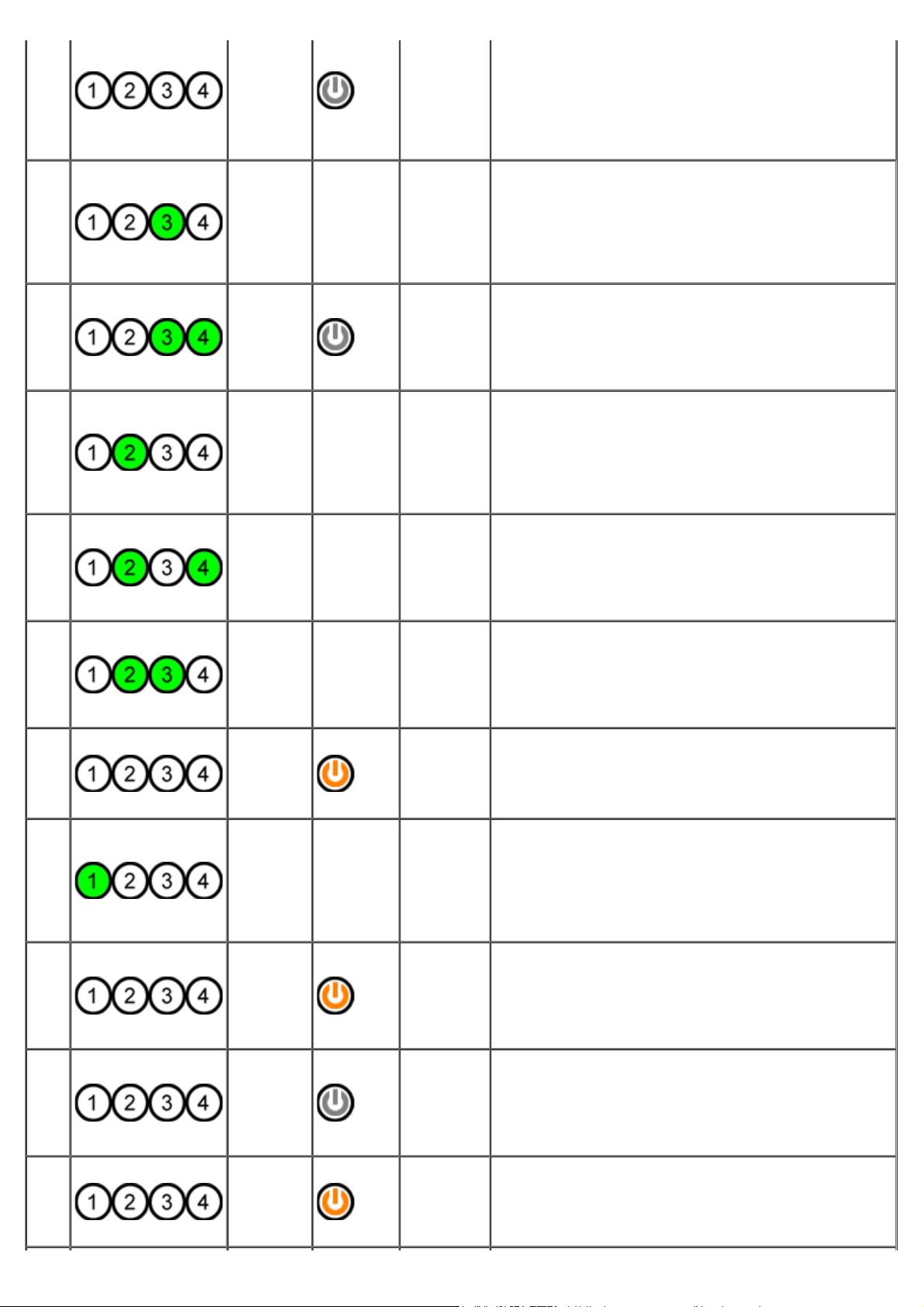
Pb1
nesvieti
Pb2
Pb3
Pb4
Pb5
Pb6
Pb7
Pb8
Pb9
Pb10
Pb11
2 –
nesvieti
3 –
nesvieti
4 –
nesvieti
1 –
nesvieti
2 –
nesvieti
3 – svieti
4 –
nesvieti
1 –
nesvieti
2 –
nesvieti
3 – svieti
4 – svieti
1 –
nesvieti
2 – zelená
3 –
nesvieti
4 –
nesvieti
1 –
nesvieti
2 – zelená
3 –
nesvieti
4 – zelená
1 –
nesvieti
2 – zelená
3 – zelená
4 –
nesvieti
1 –
nesvieti
2 – bliká
3 – bliká
4 – bliká
1 – zelená
2 –
nesvieti
3 –
nesvieti
4 –
nesvieti
1 – bliká
2 –
nesvieti
3 –
nesvieti
4 – bliká
1 – bliká
2 –
nesvieti
3 – bliká
4 –
nesvieti
1 – bliká
2 –
nesvieti
3 – bliká
4 – bliká
ACPI S4
alebo S5
– Vyhradený Vyhradený
ACPI S3
– Vyhradený Vyhradený
– Vyhradený Vyhradený
– Vyhradený Vyhradený
ACPI S0,
odovzdanie
ovládania
systému
BIOS
– Vyhradený Vyhradený
Chyba
regulátora
(iného než
systémovej
dosky).
Zlyhanie
PSU
Zlyhanie
kábla PSU
Režim dlhodobého spánku alebo softvérového vypnutia.
Systém je zapojený, je však pravdepodobne prepnutý
do režimu dlhodobého spánku systému Windows.
Odstaviť do pohotovostného režimu RAM systému
Windows.
Systém je zapnutý. Systém BIOS nefunguje. Ide o
prechodový stav do stavov testu POST.
V súčasti doplnku sa vyskytlo zlyhanie napájania (napr.
VRM, rozširujúca videokarta alebo rozširujúca
pamäťová karta).
Modul PSU môže byť poškodený alebo kábel PSU môže
byť priškripnutý a vytvára skrat napájacej koľajničky.
(uplatňuje sa PS_ON, neuplatňuje sa PS_PWRGOOD)
Ani jeden kábel PSU pravdepodobne nie je správne
pripojený k systémovej doske. (uplatňuje sa PS_ON,
chýba napájacia koľajnička)
Page 13
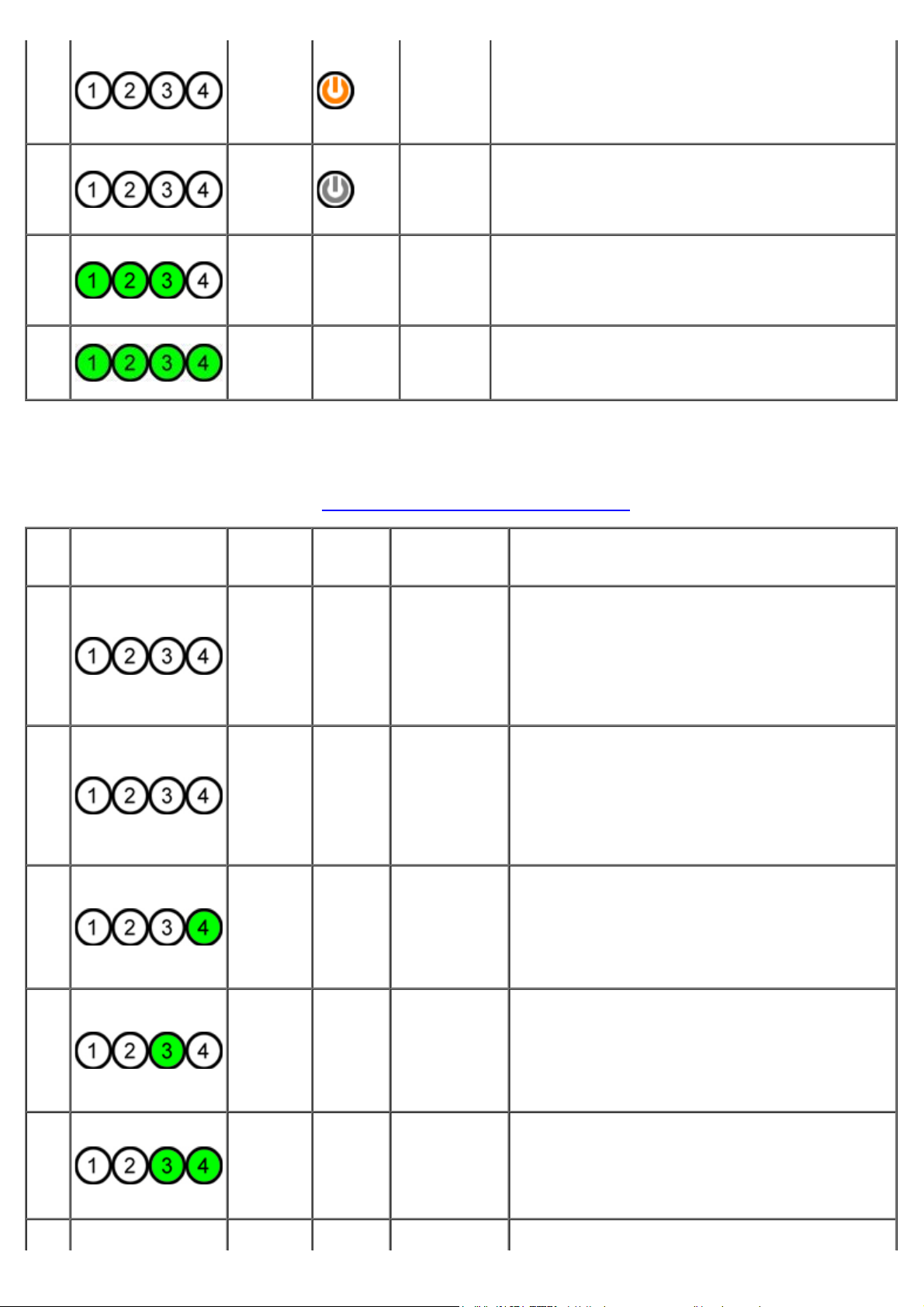
Pb12
1 – bliká
Niektorý z regulátorov systémovej dosky zlyhal. Táto
Pb13
Pb14
Pb15
2 – bliká
3 –
nesvieti
4 –
nesvieti
1 – bliká
2 – bliká
3 –
nesvieti
4 – bliká
1 – zelená
2 – zelená
3 – zelená
4 –
nesvieti
1 – zelená
2 – zelená
3 – zelená
4 – zelená
– Vyhradený Vyhradený
– Vyhradený Vyhradený
Chyba
regulátora
systémovej
dosky.
Nesúlad
situácia bola pravdepodobne spôsobená zlyhajúcou
súčasťou systémovej dosky alebo doplnkového
zariadenia a skratom napájacej koľajničky. (uplatňuje
sa PS_ON, uplatňuje sa PS_PWRGOOD, uplatňovanie
SYS_PWRGOOD zrušené)
Hardvér zistil nekompatibilitu s dôležitými súčasťami
systému, napríklad s procesorom, VRM, PSU alebo s
ROZŠIRUJÚCOU PAMÄŤOVOU KARTOU.
Diagnostická signalizácia testu POST
Všetky signalizačné kódy testu POST (okrem S0) sú charakterizované svietiacou zelenou kontrolkou. Ak kontrolka
napájania nie je zelená, prečítajte si časť Diagnostická signalizácia pred testom POST
.
Stav
S0a
S0e
S1
S2
S3
Svetelná
signalizácia
(1 2 3 4)
Opis
kontrolky
1 –
nesvieti
2 –
nesvieti
3 –
nesvieti
4 –
nesvieti
1 –
nesvieti
2 –
nesvieti
3 –
nesvieti
4 –
nesvieti
1 –
nesvieti
2 –
nesvieti
3 –
nesvieti
4 – svieti
1 –
nesvieti
2 –
nesvieti
3 – svieti
4 –
nesvieti
1 –
nesvieti
2 –
nesvieti
3 – svieti
4 – svieti
1 –
Názov
stavu
NESVIETI NESVIETI
SVIETI
RCM
CPU CPU
MEM Pamäť
Priradenie
stavu
Normálna
operácia, ACPI
S0
Systém sa
nachádza v
režime
obnovenia
Opis stavu
Kontrolka napájania je vypnutá. Do systému
neprúdi žiadne napájanie.
Kontrolka napájania svieti nazeleno. Systém sa
úspešne zaviedol a normálne funguje.
Zistila sa chyba kontrolného súčtu systému BIOS a
systém sa nachádza v stave obnovenia.
Prebieha aktivita konfigurácie procesora alebo sa
zistilo zlyhanie procesora.
Konfiguruje sa podsystém pamäte. Príslušné
pamäťové moduly boli detegované, ale vyskytlo sa
zlyhanie pamäti.
Page 14
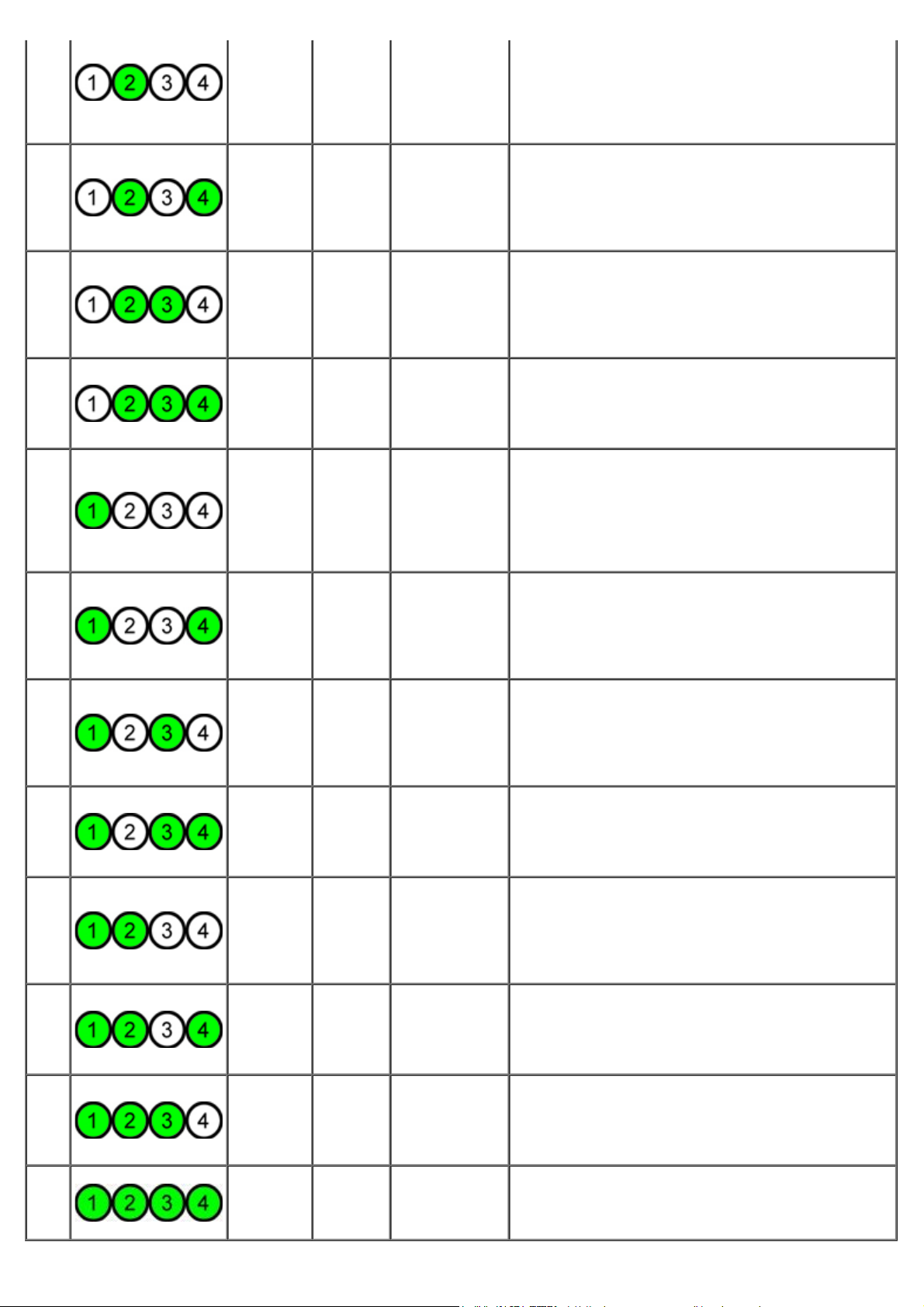
S4
nesvieti
S5
S6
S7
S8
S9
S10
S11
S12
S13
S14
S15
2 – svieti
3 –
nesvieti
4 –
nesvieti
1 –
nesvieti
2 – svieti
3 –
nesvieti
4 – svieti
1 –
nesvieti
2 – svieti
3 – svieti
4 –
nesvieti
1 –
nesvieti
2 – svieti
3 – svieti
4 – svieti
1 – svieti
2 –
nesvieti
3 –
nesvieti
4 –
nesvieti
1 – svieti
2 –
nesvieti
3 –
nesvieti
4 – svieti
1 – svieti
2 –
nesvieti
3 – svieti
4 –
nesvieti
1 – svieti
2 –
nesvieti
3 – svieti
4 – svieti
1 – svieti
2 – svieti
3 –
nesvieti
4 –
nesvieti
1 – svieti
2 – svieti
3 –
nesvieti
4 – svieti
1 – svieti
2 – svieti
3 – svieti
4 –
nesvieti
1 – svieti
2 – svieti
3 – svieti
4 – svieti
PCI Zariadenie PCI
VID Grafická karta
STO
USB USB Podsystém USB sa konfiguruje alebo zlyhal.
MEM Pamäť
MBF
MEM Pamäť
PRV
CFG
Vyhradený
POV
STD
Pamäťové
zariadenie
Systémová
doska
Iná
„predobrazová“
aktivita
Konfigurácia
prostriedku
Iná
„poobrazová“
aktivita
Odovzdanie
zavádzania
Konfiguruje sa zariadenie PCI alebo sa zistilo
zlyhanie zariadenia PCI.
Podsystém obrazu (videa) sa konfiguruje alebo
zlyhal.
Pamäťové zariadenie sa konfiguruje alebo zlyhal
pamäťový podsystém.
Konfiguruje sa podsystém pamäte. Neboli
detegované žiadne pamäťové moduly.
Zistilo sa kritické zlyhanie systémovej dosky.
Konfiguruje sa podsystém pamäte. Pamäťové moduly
boli zistené, pravdepodobne sú však nekompatibilné
alebo majú neplatnú konfiguráciu.
Označuje bežnú aktivitu systému pred inicializáciou
videa (obrazu).
Konfigurujú sa systémové prostriedky.
Vyhradené na budúce použitie. Táto signalizácia
bude označovať stav vizuálneho vypnutia v
systémoch Dimension.
Označuje bežnú aktivitu systému po inicializácii
videa (obrazu).
Označuje koniec procesu testu POST. Kontrolky sa v
tomto stave ocitnú len nakrátko po dokončení testu
POST. Po dokončení odovzdania operačnému
systému sa kontrolky vypnú a prejdú do stavu S0e.
Page 15
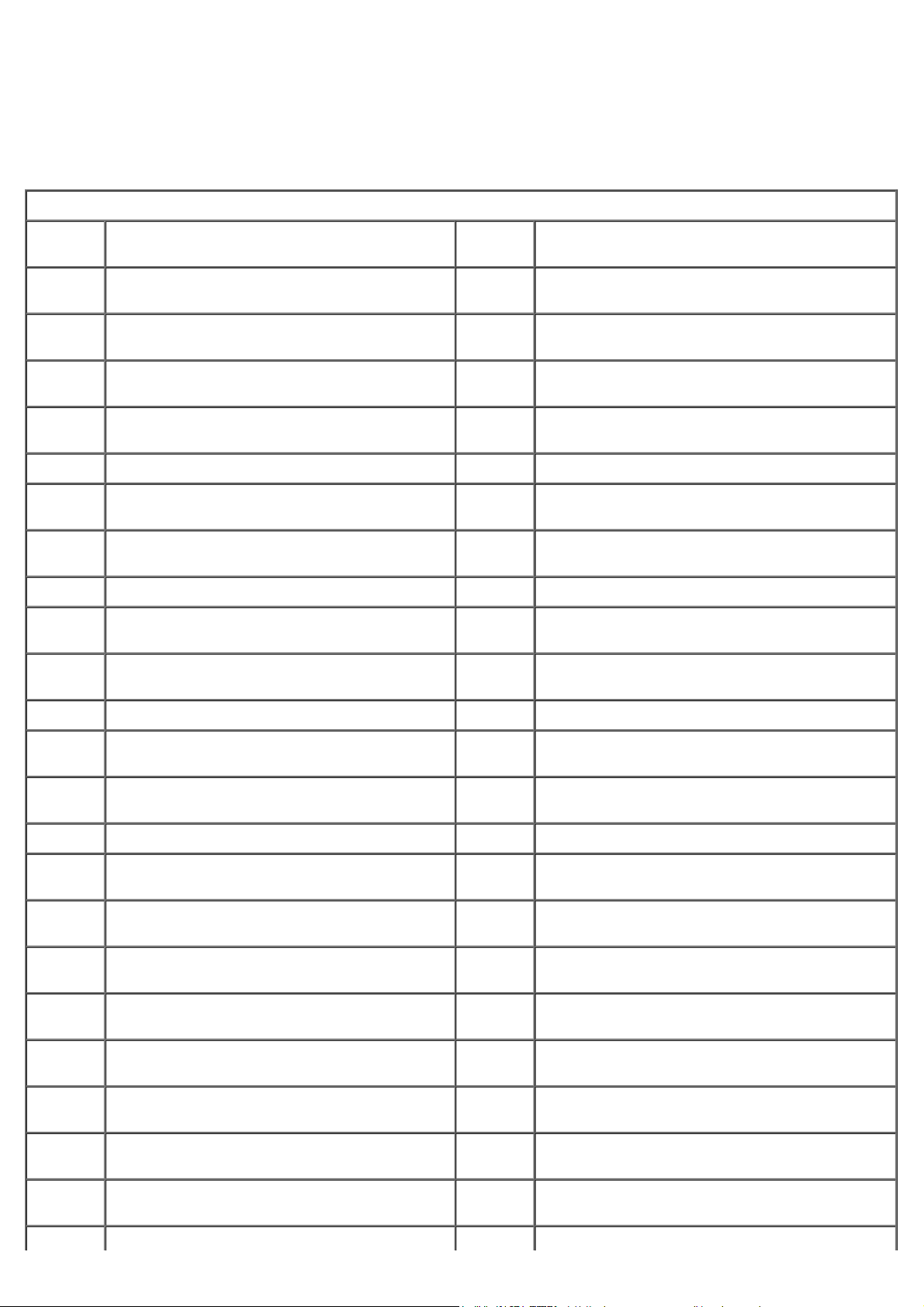
Zvukové signály
Chyba 1. čipu 64 K RAM alebo dátovej linky – Prebieha alebo zlyhal test aktuálneho času
Keď sa počas rutiny zavedenia vyskytnú chyby, ktoré nemožno ohlásiť na monitore, z počítača sa môže ozvať zvukový
signál identifikujúci problém. Zvukový signál je vzorka zvukov, napríklad jedno pípnutie nasledované druhým pípnutím
a tromi rýchlymi pípnutiami (kód 1-1-3) znamenajú, že počítač nemôže čítať údaje z pamäte NVRAM. Ak sa systém vypne
a pri opätovnom zapínaní vždy súvislo pípa, pravdepodobne je poškodený systém BIOS.
Zvukové signály systému
Pípnutie
Kód
1-1-2 Prebieha test registrácie procesora. 2-4-3
1-1-3
1-1-4
1-2-1 Prebieha alebo zlyhal test časovača. 3-1-2
1-2-2 Prebieha alebo zlyhala inicializácia DMA. 3-1-3 Prebieha alebo zlyhal test nadradeného IMR.
1-2-3
1-3-1
1-3-2 Prebieha alebo zlyhal test 1. čipu 64 K RAM. 3-2-4 Prebieha alebo zlyhal test radiča klávesnice.
1-3-3
1-3-4
Prebieha test zápisu/čítania CMOS alebo počas
nich došlo k chybe.
Prebieha alebo zlyhal kontrolný súčet BIOS
ROM.
Prebieha test zápisu/čítania registrácie stránky
DMA alebo počas nich došlo k chybe.
Prebieha alebo zlyhalo overenie obnovenia
pamäte RAM.
Chyba 1. čipu 64 K RAM alebo dátovej linky
(multi bit).
Chyba párnej/nepárnej logiky 1. čipu 64 K
RAM.
Opis
Pípnutie
Kód
Chyba 1. čipu 64 K RAM alebo dátovej linky – bit
E.
2-4-4
3-1-1
3-1-4
3-2-2 Prebieha načítanie vektora prerušenia.
3-3-1
3-3-2
Chyba 1. čipu 64 K RAM alebo dátovej linky – bit
F.
Prebieha alebo zlyhal test registrácie
podradeného DMA.
Prebieha alebo zlyhal test registrácie
nadradeného DMA.
Prebieha alebo zlyhal test registrácie
podradeného IMR.
Zlyhanie napájanie CMOS a prebieha test
kontrolného súčtu.
Prebieha overovanie informácií konfigurácie
CMOS.
Opis
1-4-1 Chyba adresného riadka 1. čipu 64 K RAM. 3-3-3 Radič RTC/klávesnica sa nenašiel.
1-4-2
1-4-3
1-4-4 Prebieha test softvérového portu NMI. 3-4-2 Prebieha alebo zlyhal test sledovania obrazovky.
2-1-1
2-1-2
2-1-3
2-1-4
2-2-1
2-2-2
2-2-3
Prebieha alebo zlyhal test parity 1. čipu 64 K
RAM.
Prebieha alebo zlyhal test časovača odolného
voči poruchám.
Chyba 1. čipu 64 K RAM alebo dátovej linky –
bit 0.
Chyba 1. čipu 64 K RAM alebo dátovej linky –
bit 1.
Chyba 1. čipu 64 K RAM alebo dátovej linky –
bit 2.
Chyba 1. čipu 64 K RAM alebo dátovej linky –
bit 3.
Chyba 1. čipu 64 K RAM alebo dátovej linky –
bit 4.
Chyba 1. čipu 64 K RAM alebo dátovej linky –
bit 5.
Chyba 1. čipu 64 K RAM alebo dátovej linky –
bit 6.
3-3-4 Prebieha alebo zlyhal test pamäte obrazovky.
3-4-1 Prebieha alebo zlyhal test inicializácie obrazovky.
3-4-3 Prebieha vyhľadávanie pamäte ROM videa.
4-2-1
4-2-2 Prebieha alebo zlyhal test vypnutia.
4-2-3 Chyba Gate A20.
4-2-4 Neočakávané prerušenie v chránenom režime.
4-3-1
4-3-2 Žiadna pamäť v zásuvke 0.
Prebieha alebo zlyhal test prerušenia značky
časovača.
Prebieha alebo zlyhal test pamäte RAM na
adrese vyššej než 0FFFFh.
2-2-4
Chyba 1. čipu 64 K RAM alebo dátovej linky –
bit 7.
4-3-3 Prebieha alebo zlyhal test kanála časovača 2.
Page 16
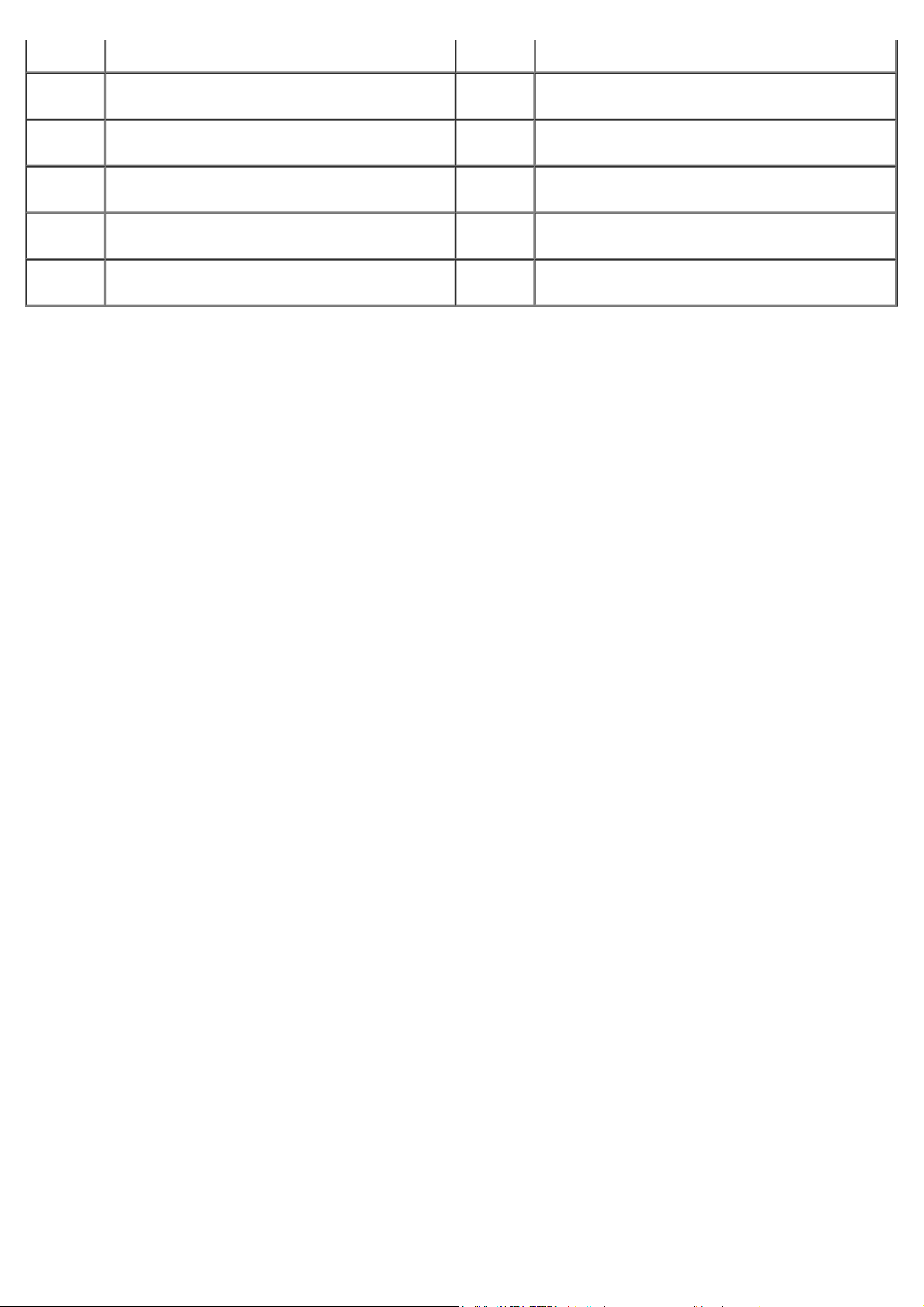
2-3-1
bit 8.
4-3-4
(hodín).
2-3-2
2-3-3
2-3-4
2-4-1
2-4-2
Chyba 1. čipu 64 K RAM alebo dátovej linky –
bit 9.
Chyba 1. čipu 64 K RAM alebo dátovej linky –
bit A.
Chyba 1. čipu 64 K RAM alebo dátovej linky –
bit B.
Chyba 1. čipu 64 K RAM alebo dátovej linky –
bit C.
Chyba 1. čipu 64 K RAM alebo dátovej linky –
bit D.
4-4-1 Zlyhanie nadradeného I/O čipu.
4-4-4 Zlyhal test vyrovnávacej pamäte.
Page 17
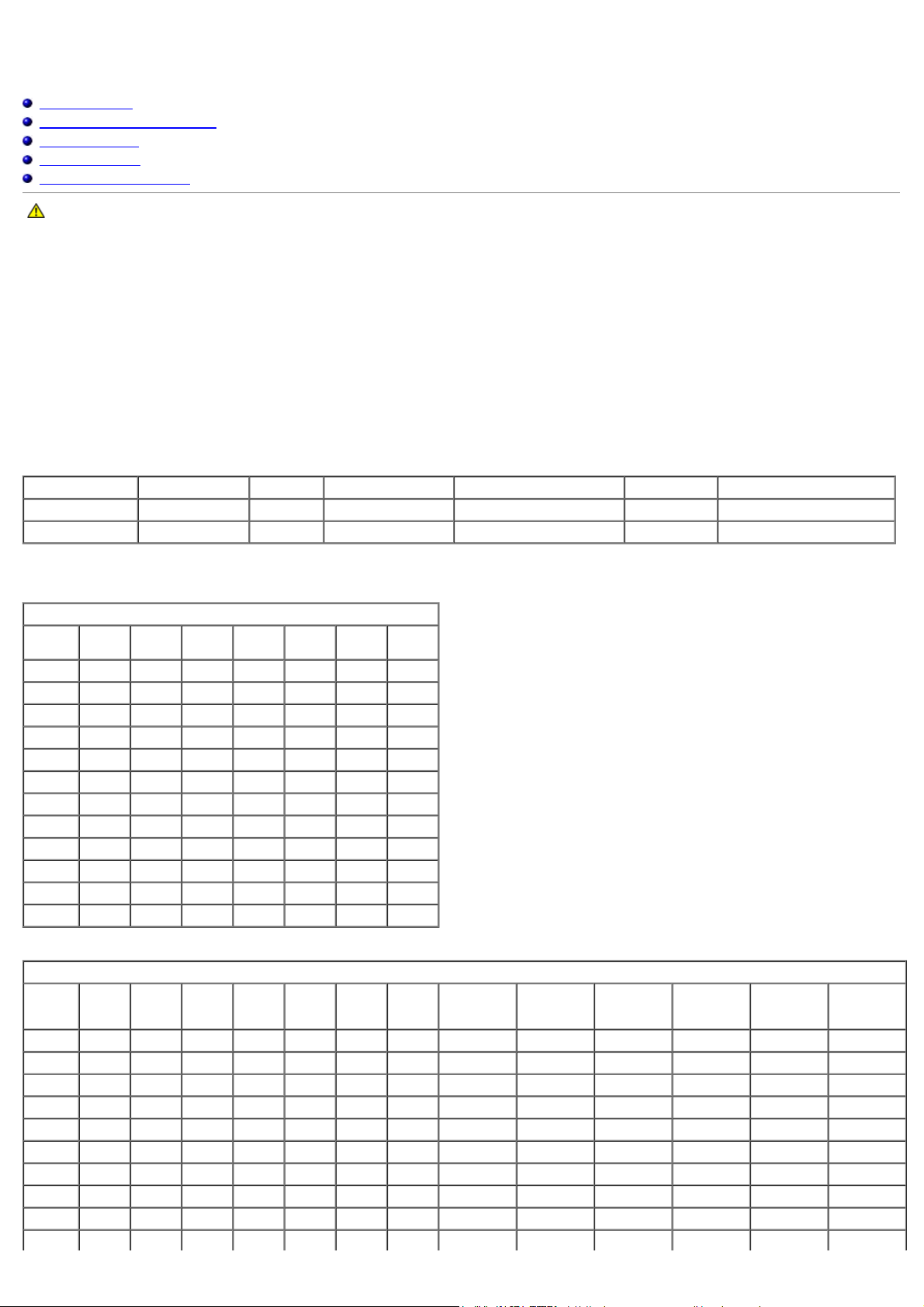
Informácie o pamäti
Servisná príručka k zariadeniu Dell Precision™ T7500
Pamäťové moduly
Podporované konfigurácie pamäte
Podsystém pamäte
Zásuvky pre pamäť
Pravidlá rozširovania pamäte
VÝSTRAHA: Pred prácou vo vnútri počítača si prečítajte bezpečnostné pokyny dodávané spolu s počítačom. Ďalšie informácie o bezpečnosti a
overených postupoch nájdete na stránke s informáciami o dodržiavaní súladu s regulačnými nariadeniami
www.dell.com/regulatory_compliance.
Tento počítač používa pamäť s frekvenciou 1 066 MHz a 1 333 Mhz typu DDR3 (bez medzipamäte alebo registrovanú pamäť ECC SDRAM). DDR3 SDRAM, alebo
synchrónna dynamická pamäť s náhodným prístupom s dvojitou dátovou rýchlosťou generácie 3, je technológia pamäte s náhodným prístupom. Je súčasťou technológií
SDRAM, ktorá je jednou z viacerých implementácií pamäte DRAM (dynamic random access memory – dynamická pamäť s náhodným prístupom) a je revolučným
vylepšením predchodcu, ktorými boli pamäte DDR2 SDRAM.
Základnou výhodou pamäte DDR3 SDRAM je možnosť spustiť I/O zbernicu štyrikrát vyššou rýchlosťou, než je rýchlosť buniek, ktoré obsahuje. Takto sa dosiahne vyššia
rýchlosť zbernice a vyššia priepustnosť v silnej prevádzke, než v prípade použitia starších technológií. Tento stav sa však dosahuje s vyššou úrovňou latencie. Štandard
DDR3 umožňuje zvýšiť kapacitu čipov z 512 megabitov na 8 gigabitov, čím pamäťovým modulom umožňuje dosiahnuť efektívnu veľkosť max. 16 gigabajtov.
Pamäť DDR3 je charakteristická znížením spotreby energie o 30 % v porovnaní s komerčnými modulmi DDR2 v dôsledku 1,5-voltového napájania pamäte DDR3. Toto
napájacie napätie funguje správne s technológiou 90 nm výroby, ktorá sa používa v prípade väčšiny čipov DDR3. Niektorí výrobcovia odporúčajú používať
„dvojbránové“ tranzistory na obmedzenie úniku prúdu.
Hlavnou výhodou DDR3 je väčšia šírka pásma v dôsledku 8 bitov hlbokej medzipamäte načítania DDR3 (hĺbka DDR2 sú 4 bity DDR sú 2 bity).
Pamäťové moduly
Štandardný názov Pamäťové hodiny Doba cyklu Hodiny I/O zbernice Prenosy údajov za sekundu Názov modulu Špičková prenosová rýchlosť
DDR3-1066 133 MHz 7,5 ns 533 MHz 1 066 mil. PC3-8500 8 533 MB/s
DDR3-1333 166 MHz 6 ns 667 MHz 1 333 mil. PC3-10600 10 667 MB/s
Podporované konfigurácie pamäte
konfigurácie pamäte s jedným procesorom
Veľkosť
(GB)
3 SR 1 GB 1 GB 1 GB
4 SR 1 GB 1 GB 1 GB 1 GB
4 MR 2 GB 1 GB 1 GB 1 GB
6 SR 2 GB 2 GB 2 GB
8 MR 2 GB 2 GB 2 GB 1 GB 1 GB
12 SR 2 GB 2 GB 2 GB 2 GB 2 GB 2 GB
12 DR 4 GB 4 GB 4 GB
24 DR 4 GB 4 GB 4 GB 4 GB 4 GB 4 GB
24 DR 8 GB 8 GB 8 GB
32 MR 8 GB 8 GB 4 GB 4 GB 4 GB 4 GB
48 DR 8 GB 8 GB 8 GB 8 GB 8 GB 8 GB
96 QR 16 GB 16 GB 16 GB 16 GB 16 GB 16 GB
Veľkosť
(GB)
3 SR 1 GB 1 GB 1 GB
4 SR 1 GB 1 GB 1 GB 1 GB
6 SR 1 GB 1 GB 1 GB 1 GB 1 GB 1 GB
8 MR 2 GB 1 GB 1 GB 2 GB 1 GB 1 GB
12 SR 2 GB 2 GB 2 GB 2 GB 2 GB 2 GB
24 DR 4 GB 4 GB 4 GB 4 GB 4 GB 4 GB
24 SR 2 GB 2 GB 2 GB 2 GB 2 GB 2 GB 2 GB 2 GB 2 GB 2 GB 2 GB 2 GB
48 DR 8 GB 8 GB 8 GB 8 GB 8 GB 8 GB
48 DR 4 GB 4 GB 4 GB 4 GB 4 GB 4 GB 4 GB 4 GB 4 GB 4 GB 4 GB 4 GB
96 DR 8 GB 8 GB 8 GB 8 GB 8 GB 8 GB 8 GB 8 GB 8 GB 8 GB 8 GB 8 GB
DIMM
pozície
DIMM
pozícieMBDIMM1MBDIMM2MBDIMM3MBDIMM4MBDIMM5MBDIMM6
DIMM1 DIMM2 DIMM3 DIMM4 DIMM5 DIMM6
Konfigurácie pamäte s dvojjadrovým procesorom
Rozširujúca
karta
DIMM1
Rozširujúca
karta
DIMM2
Rozširujúca
karta
DIMM3
Rozširujúca
karta
DIMM4
Rozširujúca
karta
DIMM5
Rozširujúca
karta
DIMM6
Page 18

128 MR 16 GB 16 GB 8 GB 8 GB 8 GB 8 GB 16 GB 16 GB 8 GB 8 GB 8 GB 8 GB
192
QR
(RHEL
ONLY)
POZNÁMKA: Ak je nainštalovaných viac než jeden modul DIMM typu Quad v jednom kanáli (DIMM1 a DIMM4, DIMM2 a DIMM5, DIMM3 a DIMM6), maximálna
frekvencia DDR3 je obmedzená na hodnotu 800 MHz. Odporúča sa rozšíriť pamäťové moduly typu Quad do viacerých kanálov.
POZNÁMKA: Pamäte DDR3 DIMM majú 240 kolíkov, čo je rovnaký počet ako pamäte DDR2 a aj rovnakú veľkosť, ale sú elektricky nekompatibilné a majú
odlišné umiestnenie výrezu.
16 GB 16 GB 16 GB 16 GB 16 GB 16 GB 16 GB 16 GB 16 GB 16 GB 16 GB 16 GB
Podsystém pamäte
Podsystém pamäte sa skladá z troch kanálov pamäte DDR3 pripojených ku každému procesoru. Všetky konfigurácie s jedným procesorom majú šesť zásuviek DIMM
(dve na jeden kanál) pripojených k primárnemu procesoru, ktorý sa nachádza na systémovej doske. Konfigurácie s dvojjadrovým procesorom vyžadujú voliteľnú
rozširovaciu kartu, ktorá obsahuje sekundárny procesor a moduly DIMM priradené k sekundárnemu procesoru. Na rozširujúcej karte sa nachádza šesť zásuviek DIMM,
t. j. celkom dvanásť modulov DIMM v systéme.
Konfigurácia zásuvky DIMM pre jeden procesor alebo druhý procesor na rozširujúcej karte.
Zásuvky pre pamäť
Na systémovej doske sa nachádza šesť zásuviek pre pamäť. Tieto zásuvky sú označené ako DIMM1 až DIMM6. Zásuvka DIMM1 je najvzdialenejšia od procesora.
Okrem toho má rozširujúca karta dvojjadrového procesora šesť ďalších pamäťových zásuviek. Tieto zásuvky sú označené ako DIMM1 až DIMM6. Zásuvka DIMM1 je
najvzdialenejšia od procesora.
Page 19
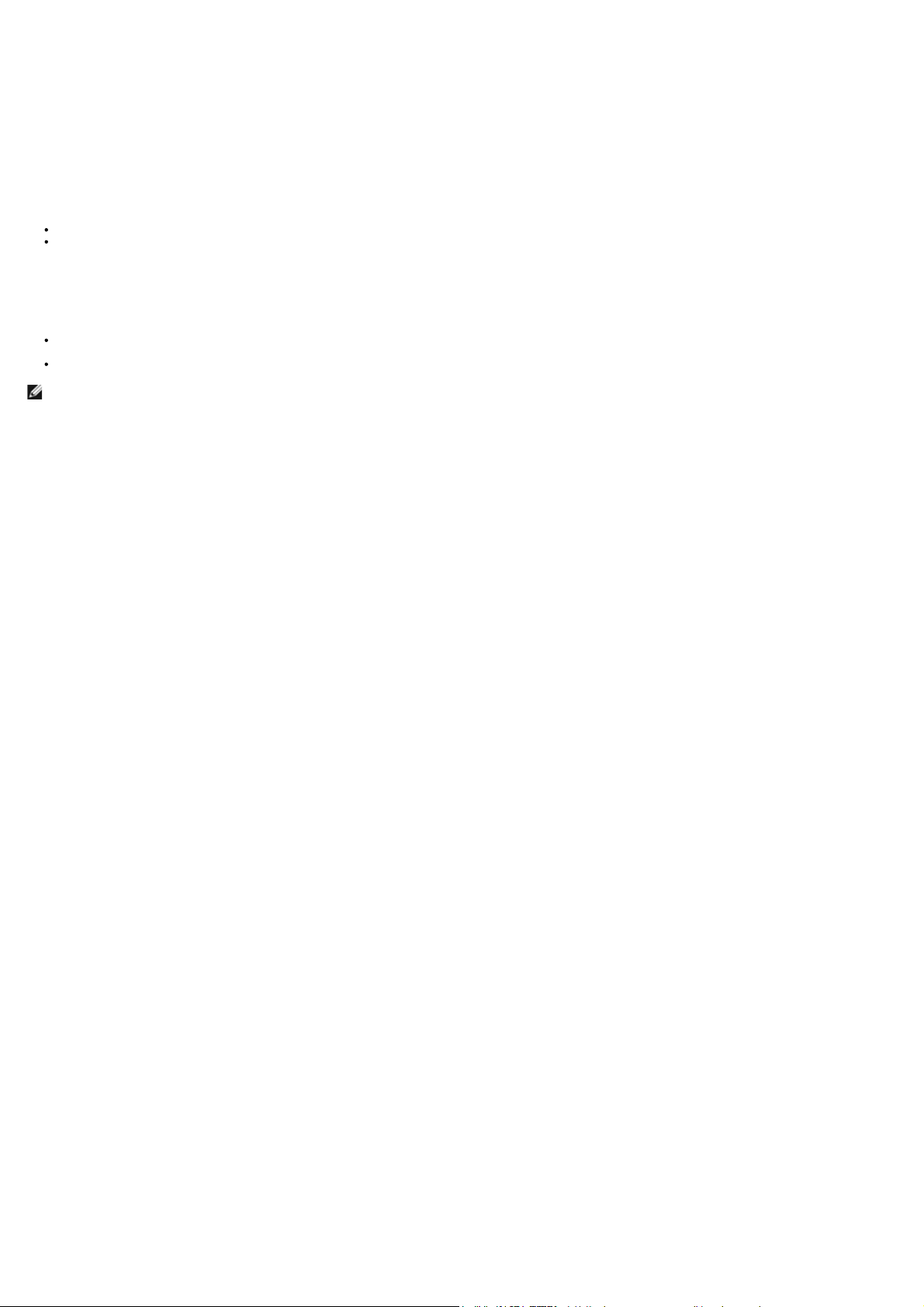
Pravidlá rozširovania pamäte
Tento počítač vyžaduje nasadenie DIMM v kanáli tak, aby bol prvý modul DIMM v pozícii, ktorá je najvzdialenejšia od procesora. Znamená to, že zásuvky DIMM 1, 2 a
3 sa musia nasadiť pred zásuvkami DIMM 4, 5 a 6. Ak nasadzujete DIMM typu Quad s jednou alebo dvojitou DIMM v rovnakom kanáli, DIMM typu Quad sa musí
nachádzať v najvzdialenejšej pozícii od procesora.
S cieľom maximalizovať dostupnú šírku pásma pamäte odporúčame, aby ste moduly DIMM použité v konfigurácii nasadili do čo najväčšieho počtu kanálov (pred tým,
než budete nasadzovať viaceré moduly DIMM na jeden kanál). Vo vyššie uvedenej činnosti vám pomôže usmernenie, ktoré je uvedené nižšie.
Konfigurácie s jedným CPU (6 zásuviek DIMM na MB)
Ak konfigurácia obsahuje DIMM rovnakej veľkosti, nasadenie vykonajte v nasledujúcom poradí: DIMM1, DIMM2, DIMM3, DIMM4, DIMM5, DIMM6.
Ak konfigurácia obsahuje DIMM rôznych veľkostí, najskôr nasaďte najväčšie pamäte DIMM. Ak sa napríklad konfigurácia 4 GB skladá z jednej pamäte 2 GB DIMM
a dvoch pamätí 1 GB DIMM, nasadenie bude DIMM1 = 2 GB, DIMM2 = 1 GB, DIMM3 = 1 GB, DIMM 4 = prázdna, DIMM5 = prázdna, DIMM6 = prázdna.
Konfigurácie s dvojjadrovým procesorom (6 zásuviek DIMM na MB plus 6 zásuviek DIMM na
rozširujúcej karte)
Ak konfigurácia obsahuje pamäte DIMM rovnakej veľkosti, nasadenie bude takéto: MB_DIMM1, rozširujúca karta_DIMM1, MB_DIMM2, rozširujúca karta_DIMM2,
MB_DIMM3, rozširujúca karta_DIMM3, MB_DIMM4, rozširujúca karta_DIMM4, MB_DIMM5, rozširujúca karta_DIMM5, MB_DIMM6, rozširujúca karta_DIMM6.
Ak konfigurácia obsahuje pamäte DIMM rôznych veľkostí, nasaďte väčšie pamäte DIMM na rozširujúcej karty dvojjadrového procesora.
POZNÁMKA: Ak je niektorá z pamätí DIMM vyššia ako 30 mm (pamäte DIMM s kapacitou 16 GB), musí sa inštalovať iba na systémovej doske.
Page 20
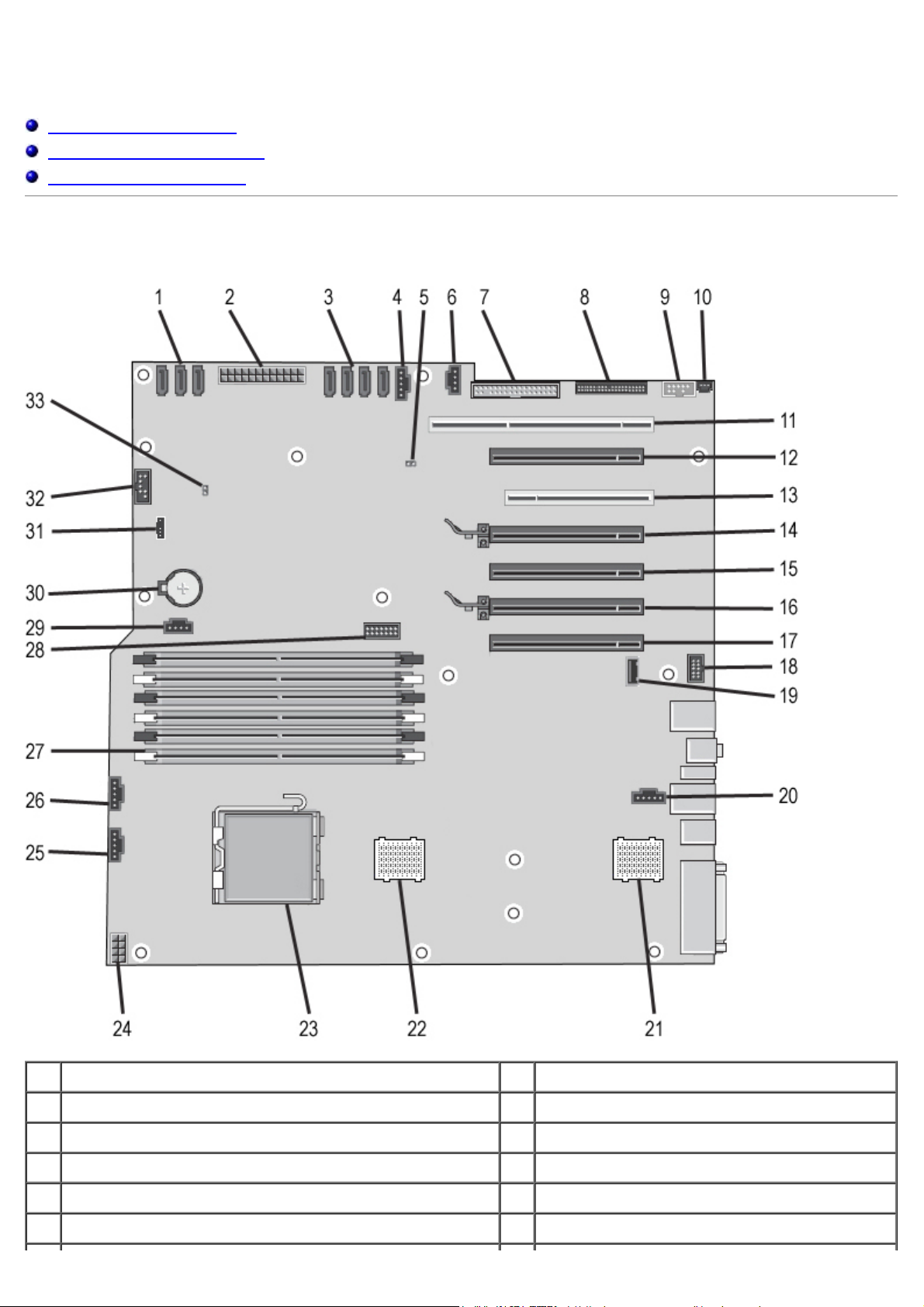
Informácie o systémovej doske
Servisná príručka k zariadeniu Dell Precision™ T7500
Schéma systémovej dosky
Vymazanie zabudnutých hesiel
Vymazanie nastavení CMOS
Schéma systémovej dosky
1 Konektory SATA (SATA 0 – 2) 18 Zvukový konektor – predný panel (FP_AUDIO)
2 Hlavný napájací konektor (POWER1) 19 USB port typu A (INT_USB2)
3 Konektory SAS (HDD 0 – 3) 20 Konektor zadného ventilátora (FAN_REAR)
4 Konektor ventilátora pevného disku (FAN_HDD) 21 Rozširujúca karta procesora 2 (CPU2_RSR2)
5 Prepojovač pre heslo (PSWD) 22 Rozširujúca karta procesora 1 (CPU_RSR1)
6 Konektor ventilátora pevného disku (FAN_HDD2) 23 Konektor primárneho procesora (CPU1)
Page 21
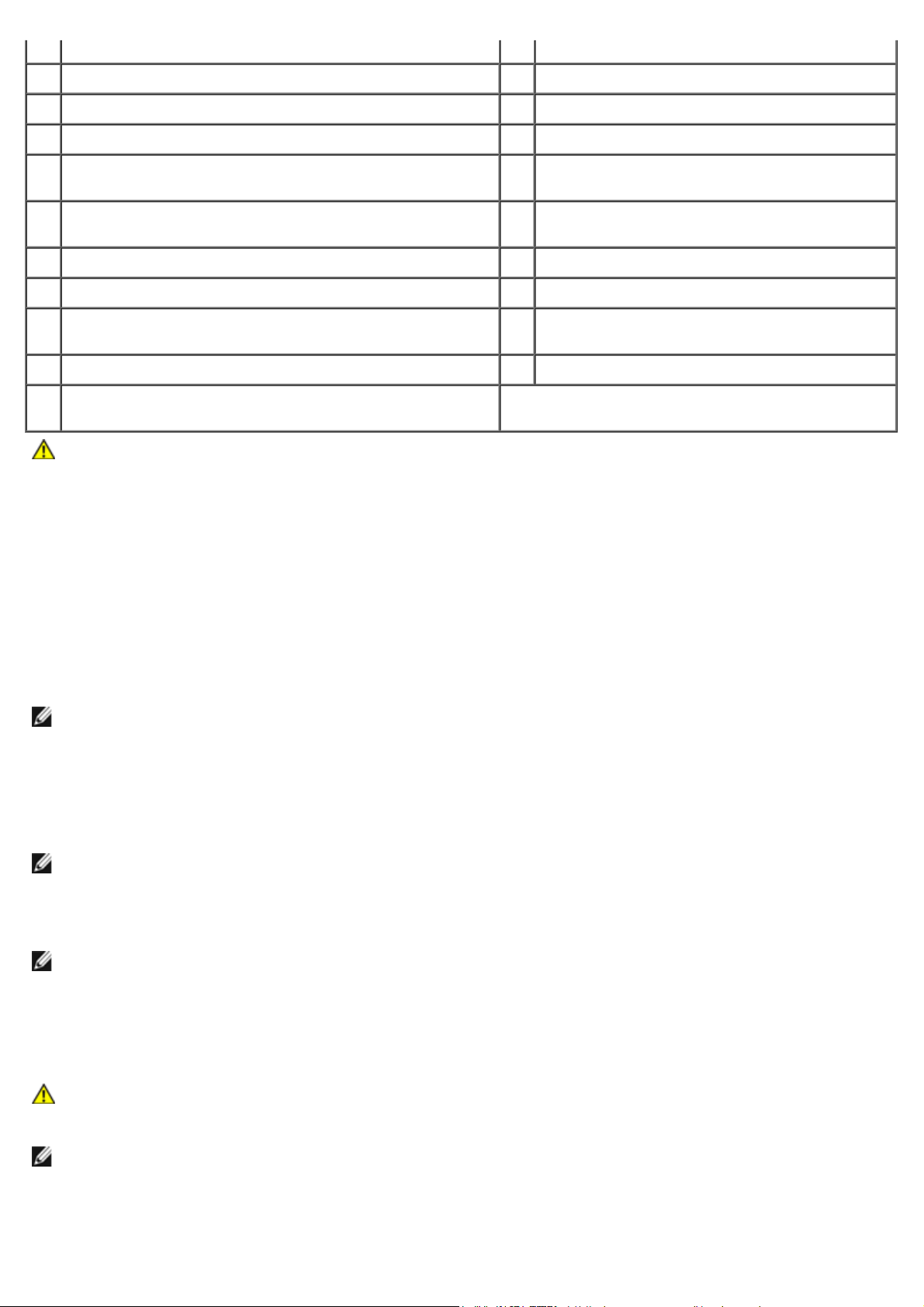
7 Disketová jednotka (DSKT) 24 Napájací konektor (POWER_CPU1)
8 Konektor predného panela (FRONTPANEL) 25 Konektor predného ventilátora (FAN_FRONT)
9 Konektor predného panela 1394 (FP_1394) 26 Ventilátor držiaka karty (FAN_CCAG)
10 Hlavička prieniku do šasi (INTRUDER) 27 Konektory pre pamäťové moduly (DIMM1 – 6)
11 Zásuvka na kartu PCI-X (SLOT7) 28
Zásuvka na kartu PCI Express 2.0 x16 s kabelážou typu x8
12
(SLOT6)
13 Zásuvka pre kartu PCI (SLOT5) 30 Zásuvka na batériu (BATTERY)
14 Zásuvka na kartu PCI Express 2.0 x16 (SLOT4) 31 Konektor interného reproduktora (INT_SPKR)
Zásuvka na kartu PCI Express 2.0 x16 s kabelážou typu x8
15
(SLOT3)
16 Zásuvka na kartu PCI Express 2.0 x16 (SLOT2) 33 Prepojka obnovenia RTC (RTCRST)
Zásuvka na kartu PCI Express 2.0 x16 s kabelážou typu x8
17
(SLOT1)
VÝSTRAHA: Pred prácou vo vnútri počítača si prečítajte bezpečnostné pokyny dodávané spolu s
počítačom. Ďalšie informácie o bezpečnosti a overených postupoch nájdete na stránke s informáciami o
dodržiavaní súladu s regulačnými nariadeniami www.dell.com/regulatory_compliance.
Voliteľný sériový konektor/konektor PS2
(SERIAL2)
Pomocný konektor diódy LED pevného disku
29
(AUX_LED)
32 Držiak Flexbay USB (INT_USB)
Vymazanie zabudnutých hesiel
1. Odpojte kryt počítača.
2. Na systémovej doske vyhľadajte 4–kolíkový konektor pre heslo (PSWD).
3. Odpojte konektory 2-kolíkovej prepojky od kolíkov 3 a 4 a odložte prepojku nabok.
4. Nainštalujte kryt počítača.
5. Pripojte klávesnicu a myš. Potom pripojte počítač a monitor k elektrickým zásuvkám a zapnite ich.
6. Po načítaní operačného systému vypnite počítač.
POZNÁMKA: Overte, či je počítač vypnutý a či sa nenachádza v režime riadenia spotreby. Ak sa vám nedarí vypnúť
počítač pomocou operačného systému, stlačte a 6 sekúnd podržte stlačený hlavný vypínač.
7. Odpojte klávesnicu a myš a potom odpojte počítač a monitor od elektrických zásuviek.
8. Stlačte hlavný vypínač na počítači, čím uzemníte systémovú dosku.
9. Odpojte kryt počítača.
10. Nainštalujte 2-kolíkovú prepojku do kolíkov 3 a 4 konektora pre heslo (RTCRST_PSWD) na systémovej doske.
POZNÁMKA: Konektor prepojky pre heslo sa musí nainštalovať na kolíky prepojky hesla, aby mohla funkcia hesla
fungovať.
11. Počítač a zariadenia zapojte do elektrických zásuviek a potom ich zapnite.
POZNÁMKA: V časti Nastavenie systému sa možnosti systémového hesla a hesla správcu zobrazia ako
nenastavené. Funkcia hesla je povolená, heslo však nie je priradené.
Vymazanie nastavení CMOS
VÝSTRAHA: Pred prácou vo vnútri počítača si prečítajte bezpečnostné pokyny dodávané spolu s
počítačom. Ďalšie informácie o bezpečnosti a overených postupoch nájdete na stránke s informáciami o
dodržiavaní súladu s regulačnými nariadeniami www.dell.com/regulatory_compliance.
POZNÁMKA: Ak chcete vymazať nastavenie CMOS, počítač musí byť odpojený od elektrickej zásuvky.
1. Odpojte kryt počítača.
2. Na systémovej doske vyhľadajte 4–kolíkový konektor pre heslo (PSWD).
3. Odpojte 2-kolíkový konektor prepojky od kolíkov 3 a 4.
Page 22
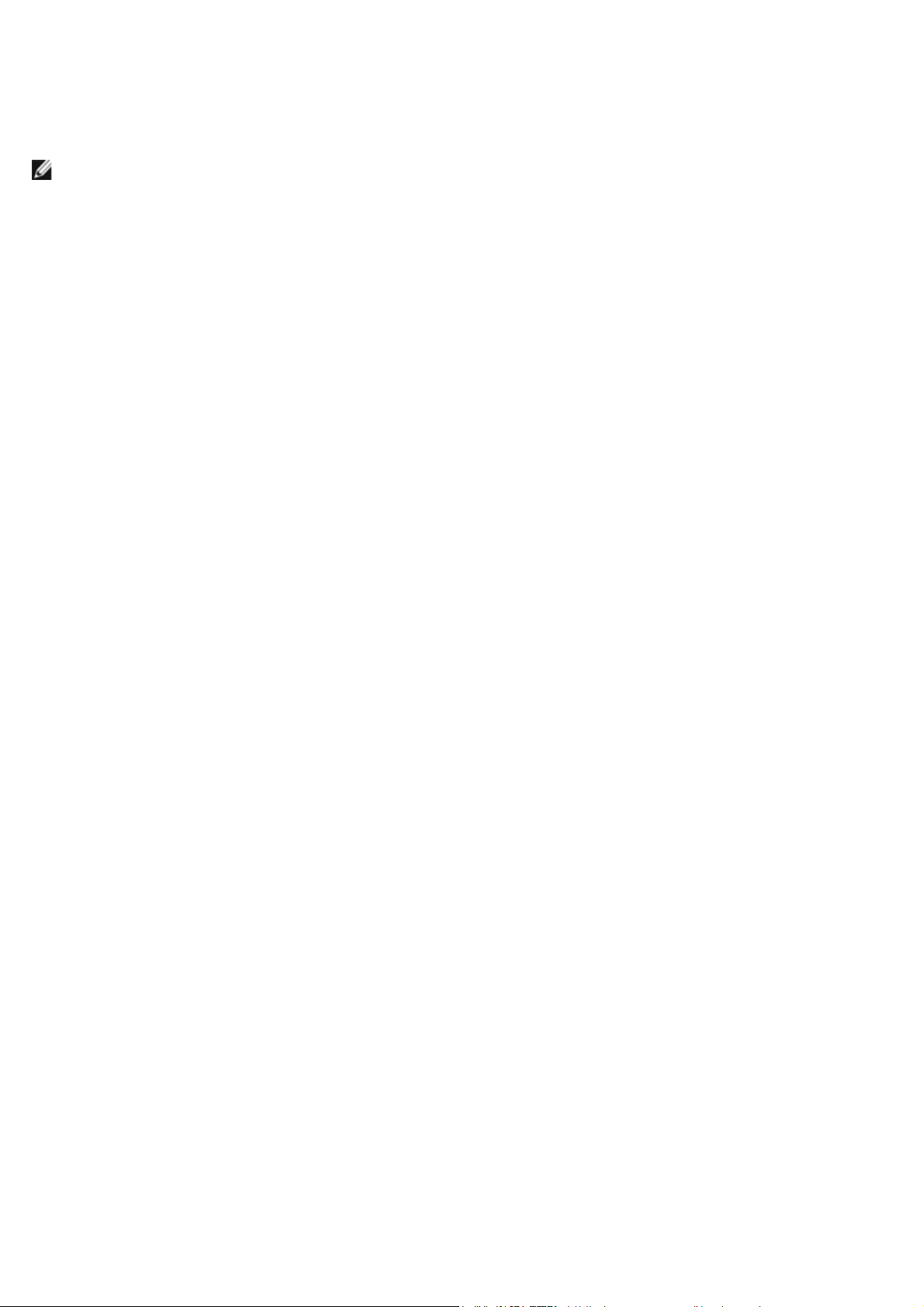
4. Na systémovej doske vyhľadajte 4-kolíkovú prepojku CMOS (RTCRST).
5. Odpojte 2-kolíkový konektor prepojky z prepojky pre heslo a pripojte ho ku kolíkom 1 a 2 prepojky CMOS.
6. Zapnite napájanie systému a počkajte desať sekúnd, kým sa CMOS nevymaže.
7. Pripojte 2-kolíkový konektor prepojky ku kolíkom 3 a 4 prepojky hesla.
8. Nainštalujte kryt počítača.
9. Počítač a zariadenia zapojte do elektrických zásuviek a zapnite ich.
POZNÁMKA: Postup s prepojkou RTCRST môžete použiť pri pokuse o obnovenie v situácii No POST, No Video.
Page 23

Nastavenie systému
zobrazuje informácie o počítači. Kľúčové funkcie nastavenia systému sú uvedené v dolnej časti obrazovky.
Servisná príručka k zariadeniu Dell Precision™ T7500
Klávesy testu POST
Ponuka zavádzania systému
Vstup do nastavení systému
Klávesy navigácie v nastavení systému
Klávesy testu POST
Počítač podporuje niekoľko možností klávesov, ktoré sú k dispozícii počas testu POST na obrazovke s logom Dell™.
Kláves Funkcia Opis
<F2>
<F12> alebo
<Ctrl><Alt><F8>
<F3> Zavedenie cez sieť
Vstup do nastavení
systému
Otvorenie ponuky
zavádzania
Nastavenie systému možno použiť na zmenu nastavení podľa
potrieb používateľa.
Ponuka jednorazového zavedenia a pomôcka na diagnostiku.
Obíde sekvenciu zavedenia podľa systému BIOS a zavedie sa
priamo do siete.
Ponuka zavádzania systému
Tento počítač, podobne ako predchádzajúce platformy pracovných staníc Dell Precision™, obsahuje ponuku jednorazového
zavedenia. Táto funkcia ponúka rýchly a pohodlný spôsob, ako obísť poradie zavádzacích zariadení definované v nastavení
systému a priamo zaviesť systém na určité zariadenie (napr. disketu, jednotku CD-ROM alebo pevný disk).
Vylepšenia ponuky zavádzania oproti predchádzajúcim platformám sú:
Ľahší prístup — Hoci stále je k dispozícii klávesová kombinácia <Ctrl><Alt><F8> a možno ju použiť na vyvolanie
ponuky, ponuku môžete otvoriť aj stlačením klávesu <F12> počas zavádzania systému.
Možnosti diagnostiky — Ponuka zavádzania obsahuje dve možnosti diagnostiky: diagnostiku jednotky IDE
(diagnostika pevného disku 90/90) a zavedenie na oblasť pomôcky.
Vstup do nastavení systému
Po stlačení klávesu <F2> vstúpite do ponuky Nastavenie systému a môžete zmeniť používateľom definovateľné
nastavenia. Ak sa vám nepodarilo vstúpiť do ponuky Nastavenie systému po stlačení tohto klávesu, stlačte kláves <F2>,
keď diódy LED na klávesnici prvý raz bliknú.
Podľa pokynov na obrazovke zobrazte alebo zmeňte požadované nastavenia. Na každej obrazovke sú možnosti nastavenia
systému uvedené vľavo. Vpravo od každej možnosti sa nachádza nastavenie alebo hodnota tejto možnosti. Nastavenia,
ktoré sa na obrazovke zobrazujú bielym písmom, môžete meniť. Možnosti alebo hodnoty, ktoré sa nedajú meniť (pretože
sú určené počítačom Tablet-PC), sa zobrazujú menej jasno.
V pravom hornom rohu obrazovky sa zobrazujú informácie pomocníka pre aktuálne zvýraznenú možnosť. Pravý dolný roh
Page 24
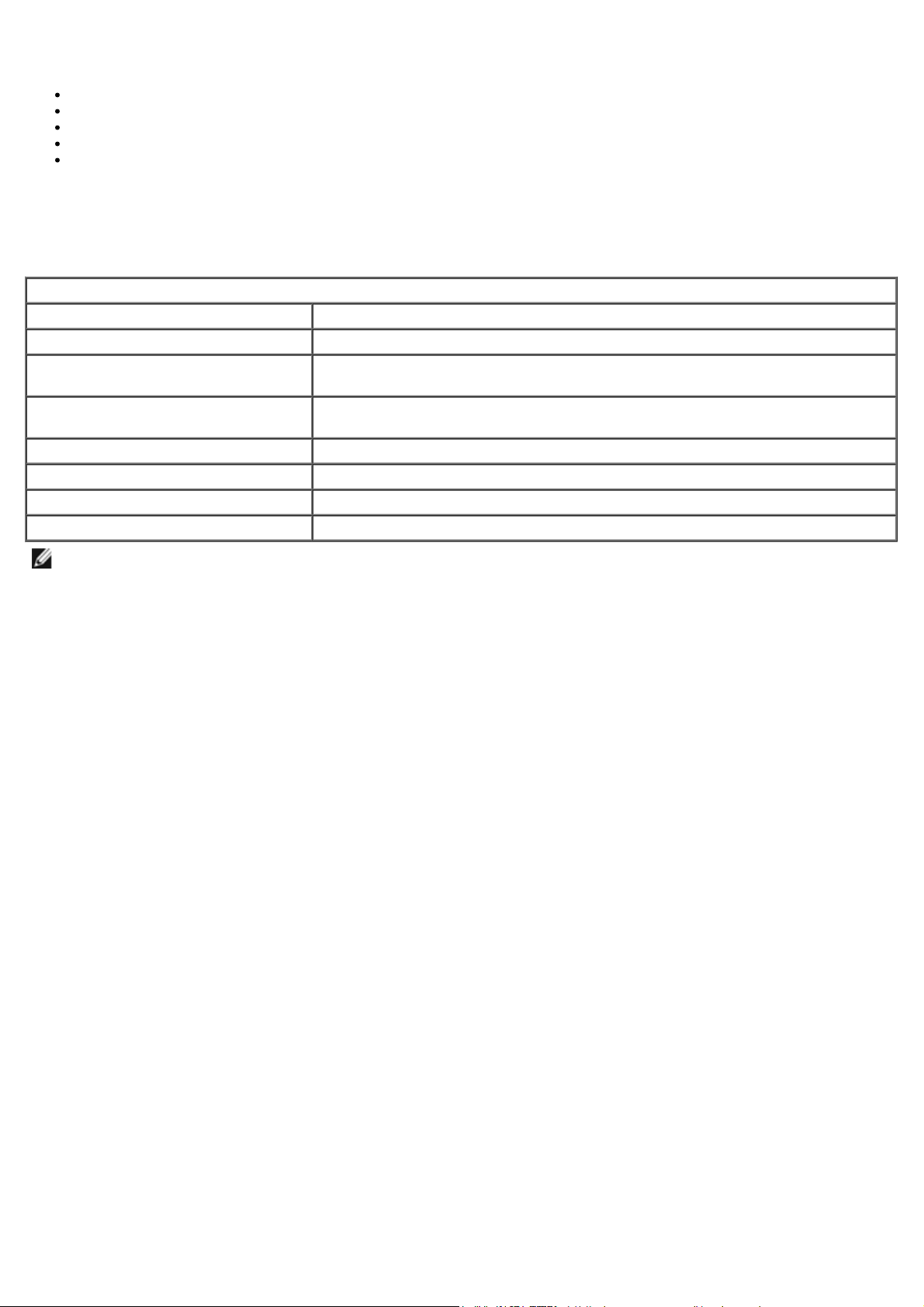
Obrazovky nastavenia systému uvádzajú aktuálne informácie o nastavení a nastavenia počítača, napr.:
systémovú konfiguráciu,
poradie zavádzania,
konfiguráciu zavádzania (spustenia),
základné konfiguračné nastavenia zariadenia,
nastavenie zabezpečenia systému a hesla k pevnému disku.
Klávesy navigácie v nastavení systému
Na navigáciu obrazovkami systému BIOS používajte nasledujúce klávesy.
Navigačné klávesy
Akcia Kláves
Rozbalenie a zbalenie poľa <Enter>, klávesy so šípkou doľava a doprava alebo klávesy +/–
Rozbalenie alebo zbalenie všetkých
polí
Ukončenie systému BIOS
Zmena nastavenia Klávesy so šípkami doľava a doprava
Výber poľa, ktoré chcete zmeniť <Enter>
Zrušenie úpravy <Esc>
Resetovanie predvolených nastavení <Alt><F> alebo možnosť ponuky Načítať predvolené nastavenia
< >
<Esc> — pokračovanie nastavovania, uloženie a ukončenie, zrušenie a
ukončenie
POZNÁMKA: V závislosti od počítača a nainštalovaných zariadení sa položky uvádzané v tejto časti môžu, ale
nemusia zobraziť.
Page 25
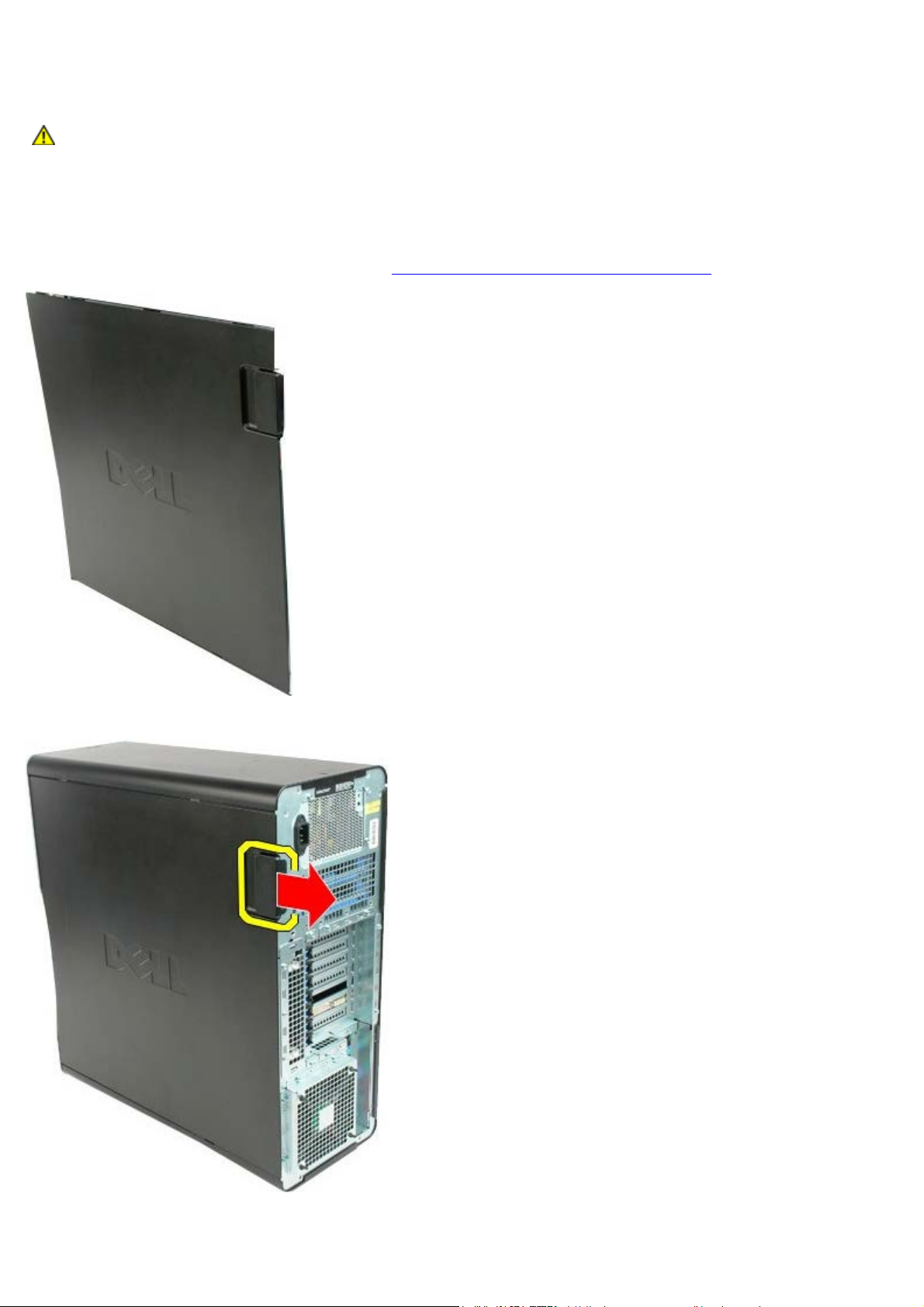
Kryt
Servisná príručka k zariadeniu Dell Precision™ T7500
VÝSTRAHA: Pred prácou vo vnútri počítača si prečítajte bezpečnostné pokyny dodávané spolu s
počítačom. Ďalšie informácie o bezpečnosti a overených postupoch nájdete na stránke s informáciami o
dodržiavaní súladu s regulačnými nariadeniami www.dell.com/regulatory_compliance.
Odpojenie krytu
1. Postupujte podľa pokynov uvedených v časti Skôr než začnete pracovať vo vnútri počítača.
2. Potiahnite uvoľňovaciu zarážku krytu smerom k zadnej strane počítača.
3. Zdvihnite kryt z počítača.
Page 26

4. Odpojte kryt z počítača.
Page 27

Page 28

Batéria
Servisná príručka k zariadeniu Dell Precision™ T7500
VÝSTRAHA: Pred prácou vo vnútri počítača si prečítajte bezpečnostné pokyny dodávané spolu s
počítačom. Ďalšie informácie o bezpečnosti a overených postupoch nájdete na stránke s informáciami o
dodržiavaní súladu s regulačnými nariadeniami www.dell.com/regulatory_compliance.
Odpojenie batérie
1. Postupujte podľa pokynov uvedených v časti Skôr než začnete pracovať vo vnútri počítača.
2. Odpojte kryt počítača
3. Odpojte pamäťový modul
.
.
4. Pomocou malého skrutkovača alebo rydla zatlačte uvoľňovaciu zarážku batérie tvaru mince.
Page 29
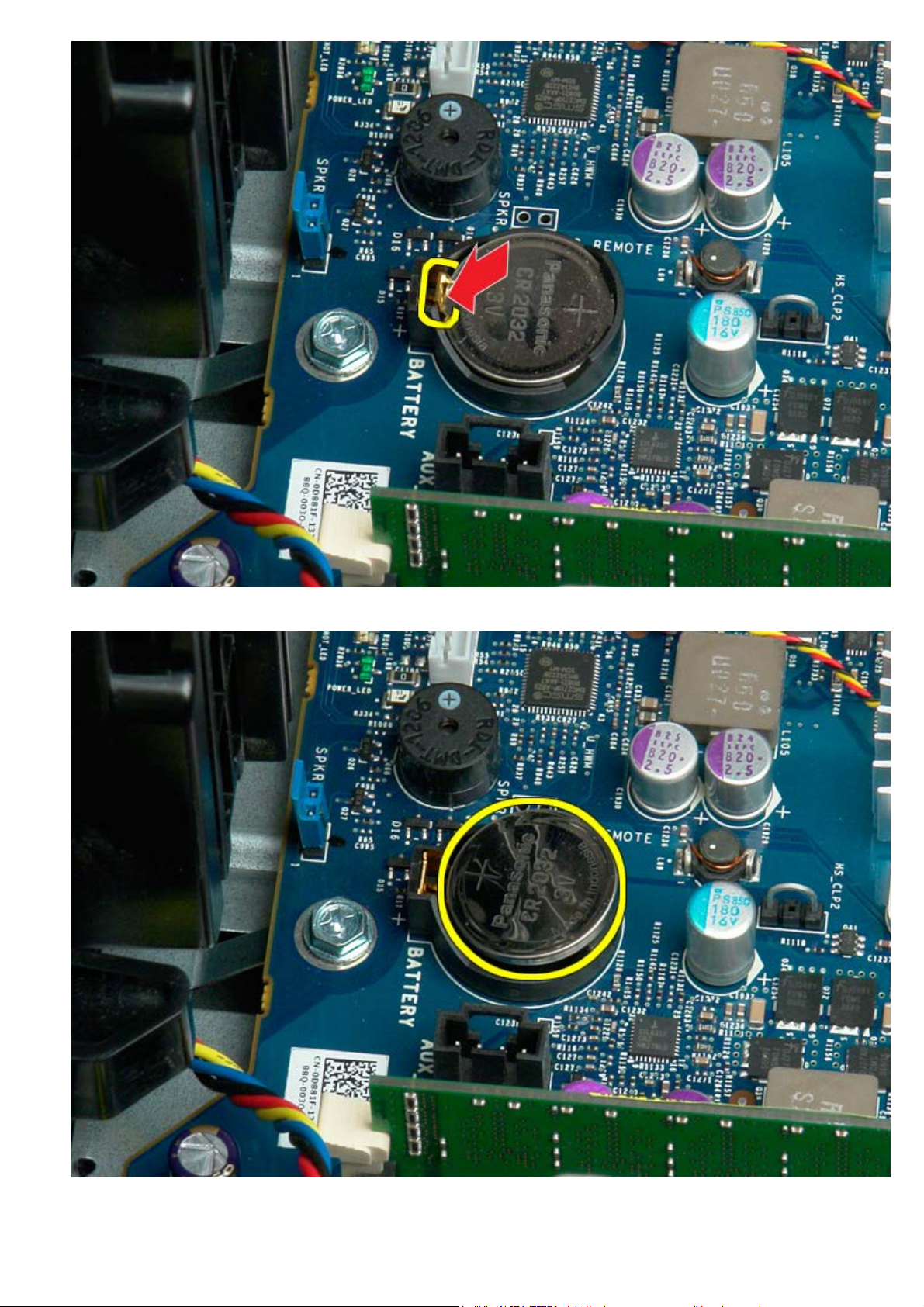
5. Vyberte batériu tvaru mince z počítača.
Page 30
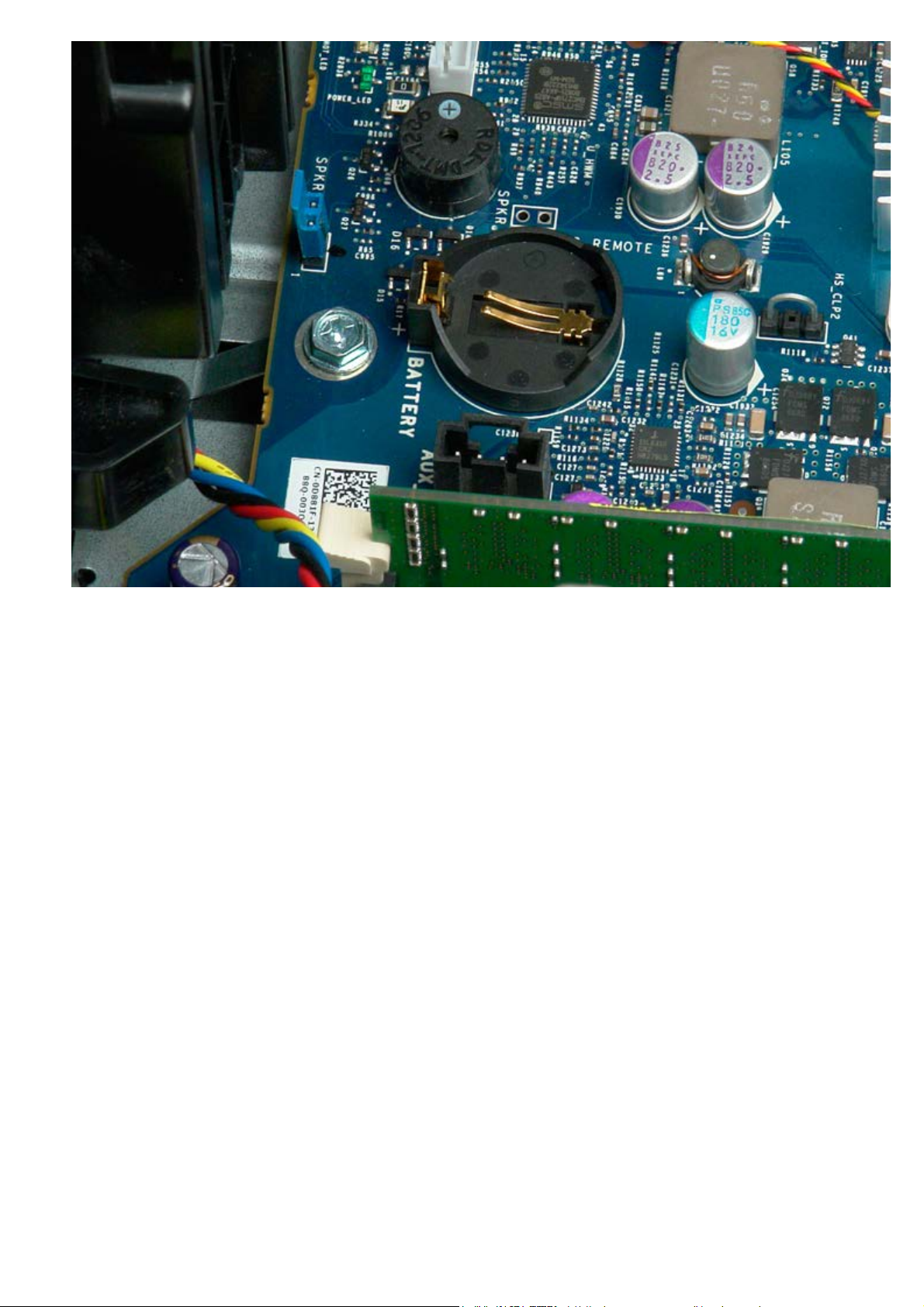
Page 31

Pevné disky
Servisná príručka k zariadeniu Dell Precision™ T7500
VÝSTRAHA: Pred prácou vo vnútri počítača si prečítajte bezpečnostné pokyny dodávané spolu s
počítačom. Ďalšie informácie o bezpečnosti a overených postupoch nájdete na stránke s informáciami o
dodržiavaní súladu s regulačnými nariadeniami www.dell.com/regulatory_compliance.
Demontáž pevných diskov
1. Postupujte podľa pokynov uvedených v časti Skôr než začnete pracovať vo vnútri počítača.
2. Odpojte kryt počítača
.
Page 32

3. Odpojte údajový kábel a napájací kábel od prvého pevného disku.
4. Stlačte a podržte modré uvoľňovacie poistky pevného disku.
Page 33

5. Vyberte prvý pevný disk z držiaka pevného disku.
6. Vyberte prvý pevný disk z počítača a ďalšie pevné disky odpojte rovnakým spôsobom.
Page 34

Page 35

Držiak pevného disku
Servisná príručka k zariadeniu Dell Precision™ T7500
VÝSTRAHA: Pred prácou vo vnútri počítača si prečítajte bezpečnostné pokyny dodávané spolu s
počítačom. Ďalšie informácie o bezpečnosti a overených postupoch nájdete na stránke s informáciami o
dodržiavaní súladu s regulačnými nariadeniami www.dell.com/regulatory_compliance.
Odpojenie držiaka pevného disku
1. Postupujte podľa pokynov uvedených v časti Skôr než začnete pracovať vo vnútri počítača.
2. Odpojte kryt počítača
.
3. Odpojte všetky nainštalované pevné disky a vodiace lišty pevných diskov.
Page 36

4. Odpojte skrutky, ktoré upevňujú prvý držiak pevného disku k šasi.
5. Odpojte prvý držiak pevného disku.
Page 37

6. Opakujte tento postup aj pri druhom držiaku pevného disku.
Page 38

Page 39

Sústava predného ventilátora
Servisná príručka k zariadeniu Dell Precision™ T7500
VÝSTRAHA: Pred prácou vo vnútri počítača si prečítajte bezpečnostné pokyny dodávané spolu s
počítačom. Ďalšie informácie o bezpečnosti a overených postupoch nájdete na stránke s informáciami o
dodržiavaní súladu s regulačnými nariadeniami www.dell.com/regulatory_compliance.
Odpojenie sústavy predného ventilátora
1. Postupujte podľa pokynov uvedených v časti Skôr než začnete pracovať vo vnútri počítača.
2. Odpojte kryt počítača
3. Odpojte pamäťový modul
.
.
4. Odpojte dva káble ventilátora od systémovej dosky.
Page 40

5. Odpojte dve skrutky, ktoré upevňujú sústavu predného ventilátora.
6. Otočte sústavu ventilátora smerom k strednej časti počítača.
Page 41

7. Vyberte sústavu ventilátora z počítača.
Page 42

Page 43

Pamäťový modul
Servisná príručka k zariadeniu Dell Precision™ T7500
VÝSTRAHA: Pred prácou vo vnútri počítača si prečítajte bezpečnostné pokyny dodávané spolu s
počítačom. Ďalšie informácie o bezpečnosti a overených postupoch nájdete na stránke s informáciami o
dodržiavaní súladu s regulačnými nariadeniami www.dell.com/regulatory_compliance.
Odpojenie pamäťového modulu
1. Postupujte podľa pokynov uvedených v časti Skôr než začnete pracovať vo vnútri počítača.
2. Odpojte kryt počítača
.
Page 44

3. Odpojte pamäťový modul z počítača.
Page 45

Rozširujúce karty
Servisná príručka k zariadeniu Dell Precision™ T7500
VÝSTRAHA: Pred prácou vo vnútri počítača si prečítajte bezpečnostné pokyny dodávané spolu s
počítačom. Ďalšie informácie o bezpečnosti a overených postupoch nájdete na stránke s informáciami o
dodržiavaní súladu s regulačnými nariadeniami www.dell.com/regulatory_compliance.
Odpojenie rozširujúcej karty
1. Postupujte podľa pokynov uvedených v časti Skôr než začnete pracovať vo vnútri počítača.
2. Odpojte kryt počítača
.
Page 46

3. Zodvihnite upevňujúcu svorku na rozširujúcu kartu zo šasi.
4. Potiahnite upevňujúcu svorku na rozširujúcu kartu dozadu a vyberte rozširujúcu kartu.
Page 47

Page 48

Ventilátor procesora
Servisná príručka k zariadeniu Dell Precision™ T7500
VÝSTRAHA: Pred prácou vo vnútri počítača si prečítajte bezpečnostné pokyny dodávané spolu s
počítačom. Ďalšie informácie o bezpečnosti a overených postupoch nájdete na stránke s informáciami o
dodržiavaní súladu s regulačnými nariadeniami www.dell.com/regulatory_compliance.
Odpojenie ventilátora procesora
1. Postupujte podľa pokynov uvedených v časti Skôr než začnete pracovať vo vnútri počítača.
2. Odpojte kryt počítača
3. Odpojte pamäťový modul
.
.
Page 49

4. Odpojte kábel ventilátora procesora od systémovej dosky.
5. Na jednom konci uvoľnite kovovú poistnú svorku zo systému.
Page 50

6. Vyberte ventilátor čipovej súpravy z počítača.
Page 51

Vodiaca lišta rozširujúcej karty dvojjadrového
procesora
Servisná príručka k zariadeniu Dell Precision™ T7500
VÝSTRAHA: Pred prácou vo vnútri počítača si prečítajte bezpečnostné pokyny dodávané spolu s
počítačom. Ďalšie informácie o bezpečnosti a overených postupoch nájdete na stránke s informáciami o
dodržiavaní súladu s regulačnými nariadeniami www.dell.com/regulatory_compliance.
Odpojenie vodiacej lišty rozširujúcej karty dvojjadrového
procesora
1. Postupujte podľa pokynov uvedených v časti Skôr než začnete pracovať vo vnútri počítača.
2. Odpojte kryt počítača
.
Page 52

3. Pomocou dlhého krížového skrutkovača odpojte prvú skrutku, ktorá sa nachádza v strede počítača.
4. Pomocou krížového skrutkovača odpojte druhú skrutku.
Page 53

5. Odpojte tretiu skrutku, ktorá upevňuje vodiacu lištu rozširujúcej karty k počítaču.
6. Odpojte vodiacu lištu rozširujúcej karty od počítača.
Page 54

Page 55

Napájací zdroj
Servisná príručka k zariadeniu Dell Precision™ T7500
VÝSTRAHA: Pred prácou vo vnútri počítača si prečítajte bezpečnostné pokyny dodávané spolu s
počítačom. Ďalšie informácie o bezpečnosti a overených postupoch nájdete na stránke s informáciami o
dodržiavaní súladu s regulačnými nariadeniami www.dell.com/regulatory_compliance.
Odpojenie napájacieho zdroja
1. Postupujte podľa pokynov uvedených v časti Skôr než začnete pracovať vo vnútri počítača.
2. Odpojte kryt počítača
3. Odpojte držiaky pevného disku
.
.
Page 56

4. Odpojte napájací kábel od zadnej časti zdroja napájania.
5. Odskrutkujte štyri skrutky, ktoré upevňujú napájací zdroj k počítaču.
Page 57

6. Posuňte napájací zdroj smerom do vnútra počítača.
7. Pod uhlom vyberte napájací zdroj z počítača.
Page 58

Page 59

Spínač vniknutia do šasi
Servisná príručka k zariadeniu Dell Precision™ T7500
VÝSTRAHA: Pred prácou vo vnútri počítača si prečítajte bezpečnostné pokyny dodávané spolu s
počítačom. Ďalšie informácie o bezpečnosti a overených postupoch nájdete na stránke s informáciami o
dodržiavaní súladu s regulačnými nariadeniami www.dell.com/regulatory_compliance.
Odpojenie spínača vniknutia do šasi
1. Postupujte podľa pokynov uvedených v časti Skôr než začnete pracovať vo vnútri počítača.
2. Odpojte kryt počítača
.
Page 60

3. Odpojte kábel spínača vniknutia do šasi od systémovej dosky.
4. Odpojte kábel spínača vniknutia do šasi od upevňovacej svorky.
Page 61

5. Posuňte spínač vniknutia smerom do stredu počítača.
6. Vyberte spínač vniknutia z počítača.
Page 62

Page 63

Rám pevného disku
Servisná príručka k zariadeniu Dell Precision™ T7500
VÝSTRAHA: Pred prácou vo vnútri počítača si prečítajte bezpečnostné pokyny dodávané spolu s
počítačom. Ďalšie informácie o bezpečnosti a overených postupoch nájdete na stránke s informáciami o
dodržiavaní súladu s regulačnými nariadeniami www.dell.com/regulatory_compliance.
Odpojenie rámu pevného disku
1. Postupujte podľa pokynov uvedených v časti Skôr než začnete pracovať vo vnútri počítača.
2. Odpojte kryt počítača
.
Page 64

3. Stlačte páčku posuvnej dosky smerom k podstavcu počítača a uvoľnite rám jednotky.
4. Odpojte rám jednotky.
Page 65

Page 66

Ventilátor pevného disku
3. Odpojte kábel ventilátora pevného disku od systémovej dosky.
Servisná príručka k zariadeniu Dell Precision™ T7500
VÝSTRAHA: Pred prácou vo vnútri počítača si prečítajte bezpečnostné pokyny dodávané spolu s
počítačom. Ďalšie informácie o bezpečnosti a overených postupoch nájdete na stránke s informáciami o
dodržiavaní súladu s regulačnými nariadeniami www.dell.com/regulatory_compliance.
Odpojenie ventilátora pevného disku
1. Postupujte podľa pokynov uvedených v časti Skôr než začnete pracovať vo vnútri počítača.
2. Odpojte kryt počítača
.
Page 67

4. Odpojte kábel SATA, aby ste mohli vysunúť ventilátor pevného disku.
5. Stlačte zarážku na uvoľnenie ventilátora a vysuňte ventilátor pevného disku smerom k systémovej doske. Potom
odpojte ventilátor pevného disku z počítača.
Page 68

Page 69

Optická jednotka
Servisná príručka k zariadeniu Dell Precision™ T7500
VÝSTRAHA: Pred prácou vo vnútri počítača si prečítajte bezpečnostné pokyny dodávané spolu s
počítačom. Ďalšie informácie o bezpečnosti a overených postupoch nájdete na stránke s informáciami o
dodržiavaní súladu s regulačnými nariadeniami www.dell.com/regulatory_compliance.
Odpojenie optickej jednotky
1. Postupujte podľa pokynov uvedených v časti Skôr než začnete pracovať vo vnútri počítača.
2. Odpojte kryt počítača
.
Page 70

3. Odpojte údajový kábel od zadnej časti optickej jednotky.
4. Zatlačte na páku posuvnej dosky a podržte ju.
Page 71

5. Vysuňte optickú jednotku von zo šasi a odpojte optickú jednotku z počítača.
Page 72

Page 73

Zadný ventilátor
Servisná príručka k zariadeniu Dell Precision™ T7500
VÝSTRAHA: Pred prácou vo vnútri počítača si prečítajte bezpečnostné pokyny dodávané spolu s
počítačom. Ďalšie informácie o bezpečnosti a overených postupoch nájdete na stránke s informáciami o
dodržiavaní súladu s regulačnými nariadeniami www.dell.com/regulatory_compliance.
Odpojenie zadného ventilátora
1. Postupujte podľa pokynov uvedených v časti Skôr než začnete pracovať vo vnútri počítača.
2. Odpojte kryt počítača
.
Page 74

3. Odpojte kábel zadného ventilátora pamäte od systémovej dosky.
4. Z vonkajšej strany počítača vytiahnite všetky štyri čierne gumové držiaky a uvoľnite ventilátor z počítača.
Page 75

5. Vyberte ventilátor z počítača.
Page 76

Page 77

Pamäť
Servisná príručka k zariadeniu Dell Precision™ T7500
VÝSTRAHA: Pred prácou vo vnútri počítača si prečítajte bezpečnostné pokyny dodávané spolu s
počítačom. Ďalšie informácie o bezpečnosti a overených postupoch nájdete na stránke s informáciami o
dodržiavaní súladu s regulačnými nariadeniami www.dell.com/regulatory_compliance.
Tento počítač disponuje voliteľnou rozširujúcou kartou dvojjadrového procesora a rozšírenými možnosťami pamäte (pozri
časť Rozširujúca karta dvojjadrového procesora (voliteľná)
nich na systémovej doske alebo na voliteľnom dvojjadrovom procesore identickým spôsobom (na ilustrácii nižšie sú
vyobrazené iba zásuvky na systémovej doske.
Odpájanie pamäťových modulov
). Pamäťové moduly sa odpájajú zo zásuviek a inštalujú sa do
1. Postupujte podľa pokynov uvedených v časti Skôr než začnete pracovať vo vnútri počítača.
2. Odpojte kryt počítača
3. Odpojte pamäťový modul
.
.
Page 78

4. Roztvorte zaisťovacie svorky na každom konci konektora pamäťového modulu.
5. Zodvihnite pamäťový modul kolmo nahor a vyberte ho z počítača.
Page 79

Page 80

Chladič a procesor
Servisná príručka k zariadeniu Dell Precision™ T7500
VÝSTRAHA: Pred prácou vo vnútri počítača si prečítajte bezpečnostné pokyny dodávané spolu s
počítačom. Ďalšie informácie o bezpečnosti a overených postupoch nájdete na stránke s informáciami o
dodržiavaní súladu s regulačnými nariadeniami www.dell.com/regulatory_compliance.
Odpojenie chladiča a procesora
1. Postupujte podľa pokynov uvedených v časti Skôr než začnete pracovať vo vnútri počítača.
2. Odpojte kryt počítača
3. Odpojte pamäťový modul
.
.
Page 81

4. Povoľte štyri skrutky so zapustenou hlavou na chladiči.
5. Odpojte chladič z počítača.
Page 82

6. Zatlačte na rameno držiaka procesora smerom nadol a von, čím ho uvoľníte.
7. Zdvihnite kryt počítača.
Page 83

8. Odpojte procesor z počítača.
Page 84

Rozširujúca karta dvojjadrového procesora (voliteľná)
Servisná príručka k zariadeniu Dell Precision™ T7500
VÝSTRAHA: Pred prácou vo vnútri počítača si prečítajte bezpečnostné pokyny dodávané spolu s
počítačom. Ďalšie informácie o bezpečnosti a overených postupoch nájdete na stránke s informáciami o
dodržiavaní súladu s regulačnými nariadeniami www.dell.com/regulatory_compliance.
Odpojenie voliteľnej rozširujúcej karty dvojjadrového
procesora
1. Postupujte podľa pokynov uvedených v časti Skôr než začnete pracovať vo vnútri počítača.
2. Odpojte kryt počítača
.
Page 85

3. Zatlačte nadol poistnú páčku rozširujúcej karty dvojjadrového procesora.
4. Opatrne vysuňte rozširujúcu kartu dvojjadrového procesora do polovice von.
5. Odpojte napájací kábel od dosky dvojjadrového procesora.
Page 86

6. Úplne vyberte rozširujúcu kartu dvojjadrového procesora zo šasi počítača.
Zobrazenie počítača po odpojení dvojjadrového procesora.
Page 87

7. Odpojte kábel ventilátora dvojjadrového procesora od dosky dvojjadrového procesora.
8. Stlačte modrú poistnú zarážku a odpojte sústavu ventilátora dvojjadrového procesora od sústavy dvojjadrového
procesora.
Page 88

9. Opatrne zatlačte na poistné zarážku pamäťového modulu a odpojte prvý pamäťový modul dvojjadrového procesora
od konektora.
10. Odpojte prvý pamäťový modul od dosky dvojjadrového procesora a tento postup opakujte v prípade ďalších
pamäťových modulov.
Page 89

11. Odpojte kábel ventilátora chladiča dvojjadrového procesora od dosky dvojjadrového procesora.
12. Povoľte štyri skrutky so zapustenou hlavou na sústave chladiča a ventilátora dvojjadrového procesora.
Page 90

13. Odpojte sústavu ventilátora chladiča dvojjadrového procesora od dosky dvojjadrového procesora.
14. Odpojte kryt dvojjadrového procesora zatlačením na uvoľňovaciu páčku smerom nadol a von.
Page 91

15. Otvorte kryt dvojjadrového procesora.
16. Odpojte dvojjadrový procesor od dosky dvojjadrového procesora.
Page 92

Page 93

I/O panel
Servisná príručka k zariadeniu Dell Precision™ T7500
VÝSTRAHA: Pred prácou vo vnútri počítača si prečítajte bezpečnostné pokyny dodávané spolu s
počítačom. Ďalšie informácie o bezpečnosti a overených postupoch nájdete na stránke s informáciami o
dodržiavaní súladu s regulačnými nariadeniami www.dell.com/regulatory_compliance.
Odpojenie I/O panela
1. Postupujte podľa pokynov uvedených v časti Skôr než začnete pracovať vo vnútri počítača.
2. Odpojte kryt počítača
3. Odpojte sústavu predných ventilátorov
.
.
4. Odpojte audio kábel od I/O panela.
Page 94

5. Odpojte údajový kábel.
6. Odpojte USB kábel.
Page 95

7. Odpojte skrutky, ktoré upevňujú I/O panel v šasi počítača.
8. Vyberte I/O panel z počítača.
Page 96

Page 97

Systémová doska
Servisná príručka k zariadeniu Dell Precision™ T7500
VÝSTRAHA: Pred prácou vo vnútri počítača si prečítajte bezpečnostné pokyny dodávané spolu s
počítačom. Ďalšie informácie o bezpečnosti a overených postupoch nájdete na stránke s informáciami o
dodržiavaní súladu s regulačnými nariadeniami www.dell.com/regulatory_compliance.
Odpojenie systémovej dosky
1. Postupujte podľa pokynov uvedených v časti Skôr než začnete pracovať vo vnútri počítača.
2. Odpojte kryt počítača
3. Odpojte pamäťový modul
4. Odpojte chladič a procesor
5. Odpojte sústavu predného ventilátora
6. Odpojte pamäťové moduly
7. Odpojte ventilátor procesora
.
.
.
.
.
.
Page 98

8. Odpojte kábel zadného ventilátora.
9. Odpojte zvukový kábel predného panela.
Page 99

10. Odpojte kábel spínača vniknutia.
11. Odpojte kábel 1394.
Page 100

12. Odpojte kábel diskety.
13. Odpojte kábel I/O panela.
